DVR felhasználói kézikönyv. H.264 4/8/16-csatornás digitális videó rögzítő modellekhez Minden jog fenntartva
|
|
|
- Mátyás Orbán
- 9 évvel ezelőtt
- Látták:
Átírás
1 DVR felhasználói kézikönyv H.264 4/8/16-csatornás digitális videó rögzítő modellekhez Minden jog fenntartva
2 FIGYELEM! Kérjük figyelmesen olvassa végig a felhasználói kézikönyvet, hogy a készüléket megfelelően és biztonságosan tudja működtetni. Nem garantált, hogy a kézikönyv teljes terjedelmében hibátlan. A kéziköny tartalma előzetes figyelmetetés nélkül változhat. A készüléket kizárólag olyan típusú tápellátásról szabad működtetni, mely a DVR-en fel van tüntetve. A tápellátás kimenő feszülstégéről a használat előtt meg kell győződni. Ha hosszabb ideig nem működteti a készüléket, akkor válassza le a hálózati tápellátásról. Ne helyezze a készüléket fűtőtesthez közel, például radiátor, kályha, légkondícionáló fűtőegység, vagy egyéb olyan berendezés közelében, amely hőt termel. Ne helyezze a készüléket víz közelébe. A tisztítást csak száraz törlőruhával végezze. Ne zárja le a készülék szellőző nyílásait. Győződjön meg róla, hogy a készülék körül a szellőzés biztosított. Ne kapcsolja ki a DVR-t üzemszerű rögzítés közben! A DVR helyes kikapcsolási módja, hogy először leállítja a rögzítést, majd azután a főmenü jobb oldalán kiválasztja a Leállítás gombot, végül leválasztja a hálózati tápellátást. A készülék beltéri használatra készült. Ne tegye ki a DVR-t esőnek vagy nedves környezetnek. Bármikor, ha szilárd szennyeződés vagy folyadék kerül a készülék burkolatán belülre, kérjük azonnal válassza le a tápellátást, és újraindítás előtt ellenőriztesse a DVR-t szakemberrel. Bármilyen szervizelési probléma estén fordujon szakemberhez. Ne végezzen saját kezű javítást a DVR bármilyen
3 részén szakképzett személy segítsége vagy jóváhagyása nélkül. Ez a használati útmutató a 4/8/16-csatornás digitális videó rögzítőkhöz használható. Az útmutatóban található példák és képek a 16-csatornás DVR-ről készültek. 3
4 Tartalomjegyék 1 Bevezetés DVR bemutatása Fő jellemzők Hardver telepítése Merevlemez csatlakoztatása Előlap bemutatása Hátlap bemutatása Távirányító Vezérlés egérrel Alapvető funkciók bemutatása Bekapcsolás / kikapcsolás Bekapcsolás Kikapcsolás Bejelentkezés Élőkép nézet Lejátszás Főmenü beállítás Általános beállítások Rendszer Idő és dátum DST Élőkép beállítások
5 4.2.1 Élőkép Segéd (monitor) Maszk Rögzítés beállítások Engedélyezés Rögzítési sebesség Idő Rögzítés felülírás Időbélyeg Ütemezés beállítások Ütemezés Mozgásérzékelés Riasztásérzékelő Riasztás beállítások Riasztásérzékelő Mozgásérézkelés Videójelvesztés Egyéb riasztás Riasztás kimenet Hálózat beállítások Hálózat Hálózat adatfolyam Felhasználó kezelés P.T.Z beállítások
6 5 Keresés, lejátszás és mentés Időkeresés Eseménykeresés Fájl kezelés Archiválás DVR működtetés Rendszer információ ellenőrzése Rendszer információ Esemény információ Napló információ Hálózat információ Online információ Kézi riasztás Lemezkezelő Verziófrissítés Kijelentkezés Távoli felügyelet Távoli bejelentkezés a DVR-be LAN hálózaton WAN hálózaton A távoli nézet ablak Távoli lejátszás és archiválás Távoli lejátszás Távoli mentés
7 7.4 Távoli rendszer beállítások Mobil felügyelet Windows mobile OS-el rendelkező telefonok Symbian OS-el rendelkező telefonok Az iphone mobil kliens működtetése FÜGGELÉK A GYAKORI KÉRDÉSEK FÜGGELÉK B Rögzítési kapacitás számolása FÜGGELÉK C Kompatibilis USB flash eszközök FÜGGELÉK D A 4-CH DVR készülék technikai adatai FÜGGELÉK E 8-CH DVR készülék technikai adatai
8 1 Bevezetés 1.1 DVR bemutatása Ez a DVR (Digitális Videó Rögzítő) speciálisan CCTV rendszerekhez lett tervezve. A működéshez magas teljesítményű videó feldolgozó chippeket és beágyazott Linux rendszert alkalmaz. Ugyan akkor a legfejlettebb technológiák közül is számos megvalósítást alkalmaz, úgy mint a szabványos H.264 videó képtömörítési formátumot alacsony bitaránnyal, a kettős adatfolyamot (dual stream), SATA interfészt, VGA kimenetet egér támogatott, Internet Explorer böngésző támogatást teljes-körű távoli vezérléssel, mobil elérhetőséget (telefonnal), stb., melyek a készüléknek sokoldalú funkciónalitást és megbizhatóságot biztosít. Ezen tulajdonságok miatt a készülék széles körben alkalmazható bankoknál, a telekommunikációban, szállítmányozásban, öntözésben, gyárakban, logisztikai csarnokokban, és más további helyeken. 1.2 Fő jellemzők TÖMÖRÍTÉSI FORMÁTUM Szabványos H.264 képtömörítés alacsony bitaránnyal és jobb képminőséggel ÉLŐKÉP MEGFIGYELÉS A HD VGA kimenet támogatása Csatorna védelemnének biztosítása az élőkép elrejtésével A helyi rögzítési állapot adatainak és további alapvető információknak a megjelenítése USB port tljeskörű vezérléshez ADATHORDOZÓ ESZKÖZ A RÖGZÍTÉSHEZ Egy SATA típusú HDD használatának támogatása a korlátok nélküli hosszabb rögzítéshez ARCHIVÁLÁS USB 2.0 flash eszközök használata az archiváláshoz A rögzített felvételek AVI formátumba mentésének lehetősége a távoli számítógépre Interneten keresztül RÖGZÍTÉS ÉS LEJÁTSZÁS Rögzítési módok: kézzel indított rögzítés, ütemezett, mozgásérzékelő, és érzékelő jelzéssel indított rögzítés A készülék támogatja a megtelt HDD lemez felülírását Állítható felbontás, a képfrissítés és a képminőség 128MB-os videófájl csomagok 4/8/16 hang csatorna
9 Két féle keresési mód a rögzített felvételek között: időkeresés és eseménykeresés 16 kamera párhuzamos lejátszásának támogatása Rögzített fájlok egyesével történő keresése és törlése Network Client programmal történő távoli lejátszás helyi hálózaton vagy Interneten keresztül RIASZTÁS 1 riasztás kimenet és 4/8/16 riasztás bemenet áll rendelkezésre Ütemezővel támogatott a mozgásérzékelés és az érzékelő riasztás Elő- és utóriasztás rögzítés Csatornák rögzítésének összekapcsolása. A rögzítést egy bizonyos csatorna mozgásérzékelése vagy riasztás jelzése indítja PTZ pozíciók összekapcsolása, megfelelő csatorna automatikus útvonal illetve útvonal bejárása PTZ VEZÉRLÉS Számos PTZ protokoll támogatása 128 előre beállított PTZ pozíció és 8 automatikus útvonal bejárás PTZ vezérlés támogatott Interneten keresztül BIZTONSÁG Testreszabható felhasználói jogosultságok: eseménynapló keresés, rendszer beállítás, kétirányú hang, fájl menedzsment, merevlemez menedzsment, távoli bejelnetkezés, élőkép nézet, kézi rögzítés indítás, lejátszás, PTZ vezérlés és távoli élőkép megjelenítés 1 adminisztrátor és 15 felhasználó Eseménylista rögzítése és ellenőrzése, korlátlan számú esemény HÁLÓZAT TCP/IP, DHCP, PPPoE, DDNS protokollok Internet Explorer böngésző a távoli élőkép megjelenítéshez Csatlakozó kliensek száma beállítható Kettős adatfolyam. A két adatfolyam egymástól függetlenül az adott hálózati környezetre és sávszélességre állítható Távoli élőkép megjelenítés és pillanatkép színbeállítás Távoli időkeresés és eseménykeresés, távoli lejátszás és pillanatkép készítés Távoli PTZ vezérlés előre beállított pozíciókkal és automatikus útvonal bejárással Távolról elérhető menü. A DVR minden paraméterét távolról meg lehet változtatni Mobil felügyelet symbian vagy WinCE OS-el rendelkező okostelefonnal, Iphone-val, és Gphone-val CMS több eszköz Interneten keresztüli kezeléséhez 9
10 2 Hardver telepítése Megjegyzés: Vásárlása után ellenőrizze a DVR-t és a tartozékokait. Kérjük, válassza le a tápellátást, mielőtt a DVR-hez bármilyen eszközt. Ne csatlakoztasson se fel, se le eszközt a készülék bekapcsolt állapotában. 2.1 Merevlemez csatlakoztatása Merevlemez csatlakoztatása Megjegyzés: 1. Ez a sorozat egy SATA merevlemezt támogat. Kérjük, olyan merevlemezt használjon, melyet a gyártó kifejezetten biztonságtechnikai felhasználásra ajánl. Megjegyzés: 2. Kérjük, a HDD kapacitását a rögzítési beállításoknak megfelelően számolja ki. A kalkulációhoz segítséget a következő fejezeteben talál: FÜGGELÉK B Rögzítési kapacitás számolása. 1. Lépés: Csavarozza ki és vegye le a DVR készülékházának tetejét. 2. Lépés: Csatlakoztassa a HDD tápellátás és adat kábeleit. Helyezze a HDD-t a készülékház aljára a képen látható módon ábra HDD csatlakoztatás
11 3. Lépés: Csavarozza a HDD-t a készülékház aljához a következő a képen látható módon. Megjegyzés: A telepítés megkönnyítése érdekében először csatlakoztassa a tápellátás és adat kébeleket, majd utána végezze el a csavarozást. 2.2 Előlap bemutatása 2.2. ábra HDD csavarokkal történő rögzítése a készülékházhoz Megjegyzés: Az előlapi panel ismertetése csak tájékoztatásként szolgál, kérjük következőket egy általános jellemzésnek tekintse. Sorszám Típus Megnevezés Funkció és jellemzés 1 Működési állapot kijelző Power HDD Net Backup A kijelző a kéken világít, ha a készülék a hálózati tápfeszültségre van csatlakozva A kijelző a kéken világít a HDD írása vagy olvasása közben A kijelző a kéken világít, ha a készülék a számítógépes hálózathoz van csatlakozva A kijelző kéken világít a fájlok archiválása során 11
12 Sorszám Típus Digitális videó rögzítő felhasználói kézkönyv Megnevezés Funkció és jellemzés Play A kijelző a kéken világít a videólejátszás során REC A kijelző a kéken világít a rögzítés folyamán MENU/+ 1. Belépés a menübe 2. Kiválasztott érték növelése BACKUP/- 1. Kiválasztott érték csökkentése 2. Belépés az archiválás módba RECORD/FOCUS 1. Rögzítés elindítása 2. Fókusz funkció kiválasztása PTZ módban 2 Funkciógomb REW/SPEED 1. Visszatekerés nyomógomb 2. Sebesség funkció kiválasztása PTZ módban SEARCH/ZOOM 1. Belépés keresés módba 2. Zoom funkció kiválasztása PTZ módban PLAY /IRIS 1. Belépés lejátszás módba 2. Írisz funkció kiválasztása PTZ módban FF/ P.T.Z. 1. Előretekerés nyomógomb 2. Belépés PTZ módba STOP/ESC 1. Kilépés lejátszás módból 2. Kilépés az adott módból vagy állapotból és 9 közötti kamerák kiválasztása Számjegyes gombok 0, 10 vagy 10 feletti számok bevitele a többi számgombbal együtt 0/10+ használva Irányválasztó gomb Kiválasztott rész irányának megváltoztatása 4 Beviteli gombok Multi-screen 4/9/16 csatornás osztott képernyős megjelenítéshez kiválálasztása Enter gomb Kiválasztás megerősítése 5 IR vevő IR Infravörös távvezérlő vevője 6 USB USB port Külső USB eszközök például USB flash, vagy USB HDD csatlakozó aljzat archiváláshoz, firmware frissítéséhez, vagy USB egér csatlakoztatáshoz 7 POWER POWER Kikapcsolás nyomógomb 12
13 Hátlapi panel 2.3 Hátlap bemutatása Digitális videó rögzítő felhasználói kézkönyv A 2.3 ábrán láthatóak 4 csatornás DVR hátlapjának csatlakozói: 2.3. ábra 4 csatornás DVR hátlapjának csatlakozói 13
14 Sorszám Megnevezés Jellemzés 1 Videó ki Csatlakozás a monitorhoz 2 Spot ki Csatlakozás a spot monitorhoz. A spot monitor egy kiegészítő monitor kimenet, amely a csatornákat váltott képernyőn jeleníti meg. Csak videó megjelenítést ad, a menü nem elérhető 3 Audio ki Hang kimenet, csatlakozás a hangosító berendezéshez 4 Videó be Videó bementek a csatornákhoz DC12V Tápellátás bemenet 6 VGA port VGA kimenet, VGA monitor csatlakozás 7 LAN LAN hálózati csatlakozó 8 USB port USB csatlakozás USB egérhez, vagy külső USB eszközökhöz 9 P/Z Speed dóm kamera PTZ vezérlés csatlakozás 10 K/B Csatlakozás billentyűzethez 11 ALARM KI Riasztás relé kimenet. Csatlakozás a riasztást jelző eszközhöz V és GND +5 V és földelés 13 ALARM BE Riasztás bemenetek. Csatlakozás külső érzékelőkhöz Audio be 4 csatorna hang bemenet A 8 csatornás hátlapi panel csatlakozóit a 2.4. ábra mutatja: 2.1. Táblázat A hátlapi panel interfészeinek jellemzése 14
15 2.4. ábra A hátlapi panel interfészei a 8 csatornás DVR esetén Sorszám Megnevezés Jellemzés 1 Videó ki Csatlakozás a monitorhoz 2 Spot ki Csatlakozás a spot monitorhoz. A spot monitor egy kiegészítő monitor kimenet, amely a csatornákat váltott képernyőn jeleníti meg. Csak videó megjelenítést ad, a menü nem elérhető 3 Audio ki Hang kimenet, csatlakozás a hangosító berendezéshez 4 Videó be Videó bementek a csatornákhoz DC12V Tápellátás bemenet 6 VGA port VGA kimenet, VGA monitor csatlakozás 7 LAN LAN hálózati csatlakozó 8 USB port USB csatlakozás USB egérhez, vagy külső USB eszközökhöz 9 P/Z Speed dóm kamera PTZ vezérlés csatlakozás 15
16 Sorszám Megnevezés Jellemzés 10 K/B Csatlakozás billentyűzethez 11 ALARM KI Riasztás relé kimenet. Csatlakozás a riasztást jelző eszközhöz V és GND +5 V és földelés 13 ALARM BE Riasztás bemenetek. Csatlakozás külső érzékelőkhöz Audio be 4 csatorna hang bemenet A 16 csatornás hátlapi panel csatlakozóit a 2.5. ábra mutatja: 2.2 Táblázat A hátlapi panel interfészeinek jellemzése 2.5. ábra A hátlapi panel interfészei a 16 csatornás DVR esetén Sorszám Name Description 1 Audio out Hang kimenet, csatlakozás a hangosító berendezéshez 2 Audio in 4 csatorna hang bemenet 3 VGA port VGA kimenet, VGA monitor csatlakozás 16
17 2.4 Távirányító Digitális videó rögzítő felhasználói kézkönyv Sorszám Name Description 4 Videó out Csatlakozás a monitorhoz 5 P/Z Speed dóm kamera PTZ vezérlés csatlakozás 6 K/B Csatlakozás billentyűzethez 7 ALARM OUT Riasztás relé kimenet. Csatlakozás a riasztást jelző eszközhöz 8 + 5V and GND +5 V és földelés 9 ALARM IN Riasztás bemenetek. Csatlakozás külső érzékelőkhöz USB port USB csatlakozás USB egérhez, vagy külső USB eszközökhöz 11 NET LAN hálózati csatlakozó 12 Spot out Csatlakozás a spot monitorhoz. A spot monitor egy kiegészítő monitor kimenet, amely a csatornákat váltott képernyőn jeleníti meg. Csak videó megjelenítést ad, a menü nem elérhető 13 Videó in Videó bementek a csatornákhoz DC12V Tápellátás bemenet 2.3. Táblázat A hátlapi panel interfészeinek jellemzése A távirányító 2 darab AAA méretű teleppel működik, és a telepeket a következő képpen kell behelyezni a távirányítóba: 1. Lépés: Lépés: Nyissa ki a távirányítón a teleptároló fedelét 2. Lépés: Lépés: Helyezze be a telepeket. Kérjük figyeljen a polarítás (+ és -) 3. Lépés: Lépés: Zárja vissza a teleptároló fedelet Megjegyzés:Gyakori hibák elkerülésére végezze el a következő ellenőrzéseket: Ellenőrizze, hogy a telepek a megjelölt polaritás szerint vannak a távirányítóba elhelyezve Ellenőrizze, hogy a telepek állapota megfelelő Ellenőrizze, hogy a távirányítón az infravörös adó és DVR-en az infravörös vevő ne legyen takarásban Amennyiben ezek után sem működik a távirányító, kérjük próbáljon ki egy másikat, vagy vegye fel a kapcsolatot a forgalmazóval. 17
18 A távirányító nyomógombjait a Hiba! A hivatkozási forrás nem található. ábra mutatja ábra A távirányító nyomógombjai Sorszám Megnevezés Funkciójellemzés 1 Power nyomógomb Leállítja a DVR-t. A DVR hálózati feszültség leválasztása előtt a készüléket ezzel a gombbal kell ki kapcsolni 2 INFO nyomógomb DVR információk megjelenítése, például firmware verzió és HDD adatok 3 REC nyomógomb A rögzítés kézi indítása 4 Számjegyes nyomógombok Számjegyek bevitele vagy kameraválasztás 5 Osztott képernyős megjelenítés nyomógombjai Az osztott képernyős megjelenítési mód kiválasztása 18
19 Sorszám Megnevezés Funkciójellemzés 6 SEARCH nyomógomb Belépés a keresés menübe 7 MENU nyomógomb Belépés a főmenübe 8 ENTER nyomógomb Kiválasztott érték vagy beállítás megerősítése 9 Irányválasztó nyomógombok Kurzor mozgatására, illetve a döntés/forgatásra PTZ módban 10 +/- nyomógombok Érték növelés vagy csökkenetés a beállítások során 11 Lejátszás vezérlő gombok Lejátszás vezérlése visszatekerés / előretekerés / megállítás / képkockánként léptetés során 12 AUDIO nyomógomb Hang kimenet engedélyezése élőkép módban 13 SEQ nyomógomb Belépés az automatikus léptetés módba 14 BACKUP nyomógomb Belépés archiválás módba 15 PTZ vezérlés nyomógombok PTZ kamera vezérlése: Kameramozgatás/ZOOM/FOCUS/IRIS/SPEED vezérlése Több DVR működtetése egy távirányítóval A DVR azonosító száma alapértelemzetten ID=0. Ha egy darab DVR vezérlésére használja a távirányítót, akkor nem szükséges az eszköz ID azonosítójának beállítása, a DVR közvetlenül működtethető. Azonban ha több DVR-t akar egy távirányítóval vezérelni, akkor a működtetés a következő módon történik: 1. Lépés: Lépés: A távirányító engedélyezése a DVR vezérléséhez: fordítsa a távirányító IR adóját a vezérelni kívánt DVR IR vevője felé. Nyomja meg a távirányítón kétszer a 8-as számjegyű gombot, majd adja meg DVR-hez beállított ID azonosítót ( , az alapértelmezett azonosító ID=0), végül nyomja meg az Enter nyomógombot megerősítésként. 2. Lépés: Lépés: A DVR-hez beállított ID azonosítója leellenőrizhető illetve megadható a következő módon: rendszer beállítás általános beállítás eszközazonosító. Több DVR-hez ugyan az az azonosító is megadható. Az egyszerűbb kezelhetőség érdekében nem javasolt túl hosszú ID azonosító megadása. 3. Lépés: Lépés: A távirányító tiltása egy DVR vezérléséről: fordítsa a távirányító IR adóját a tiltani kívánt DVR IR vevője felé. Nyomja meg a távirányítón kétszer a 8-as számjegyű gombot, majd adja a tiltani kívánt ID azonosítót, végül nyomja meg az Enter 19
20 nyomógombot megerősítésként. Ezután a DVR-t nem lehet a távirányítóval vezérelni. 2.5 Vezérlés egérrel Egér csatlakoztatása USB egeret a DVR-hez a hátoldali panelen található USB porton keresztül lehet csatlakoztatni. További információt a 2.5. ábra A hátlapi panel interfészei a 16 csatornás DVR esetén tartalmaz. Megjegyzés: Ha az USB egeret a DVR nem ismeri fel illetve nem működik, akkor ellenőrizze a következőket: 1. Lépés: Ellenőrizze, hogy az egér az USB egér portra és nem az USB adat portra van csatlakoztatva. 2. Lépés: Próbálkozzon az egér cseréjével. Az egér használata A főmenü szerkezetét a 4.2. ábra Főmenü ablak mutatja. Élőkép módban: Kattintson a bal gombbal duplán egy kamera képre a teljes képernyős megjelenítéshez. Kattintson ismét duplán, hogy visszatérjen az előző képernyőre. Kattintson a jobb oldali gombbal a vezérlő ikonok képrenyő alján történő megjelenítéséhez. A vezérlő ikonokat a 4.1. ábraa főmenü vezérlő ikonjai mutatja. Ezekkel az ikonokkal a teljes vezérlés és minden beállítás elvégezhető. Kattintson ismét az egér jobb gombjával a vezérlő ikonok elrejtéséhez. A beállítások menüben: Kattintson az egér bal gombjával a belépéshez. Kattintson a jobb gombbal egy beállítás elvetéséhez, illetve ha vissza kíván lépni az előző menübe. Érték megadáshoz vigye a kurzort az üres mezőre, és kattintson rá az egérrel. Ekkor egy ablak jelenik meg, mellyel megadhatja a bevinni kívánt értékeket. Az ablak lehetővé teszi számjegyek, betűk, és szimbólumok bevitelét. 20
21 2.7. ábra Számjegyek és karakterek beviteli ablaka A felhasználó néhány esetben az egér görgetőjével adhat meg értéket, például idő megadásakor. Ebben az esetben vigye az egeret a változtatni kívánt értékre, és mikor az villog, az egér a görgetővel állítsa be a kívánt értéket. Az egérrel történő megfogás funkció szintén támogatott, például a mozgásérzékelő terület beállításakor: kattintson az egér bal gombjával a képernyő tetszőleges pontjára, tartsa a gombot lenyomva és mozgassa a kurzort a terület beállításához. Az egér megfogás funkciója az ütemező beállításánál is használható: tartsa lenyomva az egér bal gombját és állítsa be az ütemezés időt. Lejátszás közben: Kattintson az egér bal gombjával az opciók megjelenítéséhez. Kattintson az egér jobb gombjával, ha vissza kíván térni az élőkép módhoz. Archiválás közben: Kattintson az egér bal gombjával az opciók megjelenítéséhez. Kattintson az egér jobb gombjával, ha vissza kíván az előző képhez. PTZ vezérlés közben: Kattintson az egér bal gombjával a PTZ vezérlő gombok megjelenítéséhez. Kattintson az egér jobb gombjáva, ha vissza kíván térni az élőkép módba. Megjegyzés: Az összes alábbi művelet végrehajtásakor az egér az alapvető eszköz, hacsak nincs a kivétel jelezve. 21
22 3.1 Bekapcsolás / kikapcsolás 3 Alapvető funkciók bemutatása A készülék bekapcsolása előtt kérjük, bizonyosodjon meg róla, hogy minden kábelcsatlakozás helyes Bekapcsolás 1. Lépés: Lépés: csatlakoztassa a tápellátást a készülékhez; kapcsolja be a hátlapi panelon a tápellátás bemenet közelében található kapcsolót 2. Lépés: Lépés: az eszköz programja betöltődik, és a hálózat fényjelző kéken világít 3. Lépés: Lépés: a varázsló párbeszéd ablaka jelenik meg (a megjelenő ablak a következő képen látható), mely információt ad és segítséget nyújt az idő zóna és az idő beállításokhoz.
23 Ha az eszköz bekapcsolása után csak az élőkép jelenik és ez a menü nem, akkor az ESC gomb hosszas nyomvatartásával lehetőség van a megjelenítésére. Megjegyzés: Ez a készülék csak a VGA monitoron vagy a BNC monitoron képes megjeleníteni egy időben a menüt. Ha csak élőkép megjelenítés jelenik meg a nélkül, akkor kérjük ellenőrizze, hogy a másik monitor kimeneten megjelenik-e a menü, vagy nyomja meg hosszasan az ESC gombot a bejelentkezés párbeszéd ablak megjelenéséig. Az ESC gomb hosszas megnyomása vált a VGA és a BNC kimenetek között Kikapcsolás A készülék kikapcsolható a távirányítóval, a billentyűzettel és egérrel. Kikapcsolás távirányítóval: 1. Lépés: Lépés: nyomja meg a Power gombot, melyre megjelenik a Leállítás ablak. Kattintson az OK-ra, a készülék hamarosan kikapcsol. 2. Lépés: Lépés: válassza le a tápellátást. Kikapcsolás billentyűzettel és egérrel: 1. Lépés: 1. Lépés: lépjen be a menübe, majd válassza a Leállítás ikont, melyre megjelenik a Leállítás ablak. 2. Lépés: 2. Lépés: Kattintson az OK-ra, a készülék hamarosan kikapcsol. 3. Lépés: 3. Lépés: válassza le a tápellátást. 3.2 Bejelentkezés A DVR rendszerébe a felhasználó bejelentkezhet illetve abból kijelentkezhet. A felhasználó kijelentekezett állapotban semmilyen műveletet nem tud elvégezni, csak az osztott képernyős megjelenítést tudja változtatni. 23
24 3.1. ábra Bejelentkezés Megjegyzés: az alapértelmezett felhasználó név és jelszó a következő: admin és Megjegyzés A jelszó megváltoztatásához, új felhasználó felvételéhez vagy meglévő felhasználó törléséhez további információt a 4.7 Felhasználó kezelés fejezetetben talál. 24
25 3.3 Élőkép nézet Digitális videó rögzítő felhasználói kézkönyv 3.2. ábra Élőkép megjelenítése Az élőkép nézeten megjelenő szimbólumok magyarázata: Szimbólum Jelentés Szimbólum Jelentés Zöld téglalap Kézzel indított vagy ütemezett Riasztás bemenettel Piros téglalap rögzítés indított rögzítés Sárga téglalap Mozgásérzékeléssel indított Mozgásérzékelés a Mozgó alak rögzítés képen 25
26 3.3.1 Lejátszás Digitális videó rögzítő felhasználói kézkönyv Kattintson a Play gombra a rögzített felvétel lejátszásához. További műveletekhez kattintson a képernyő alján elhelyezett ikonokra. A lejátszás ablakot a 3.3. ábra Lejátszás ábra mutatja. Play/pause Stop Frame FF/rewind Screen mode Volume Hide tool bar Exit Last segment of record Next segment of record Play process Lejátszás/pillanat állj Lejátszás leállítás Képkocka Előretekerés/visszatekerés Osztott képernyő megjelenítési módok Hangerő Eszközsor elrejtése Kilépés Rögzített felvétel utolsószakasza Rögzített felvétel következő szakasza Lejátszás folyamatkövető 26
27 Lejátszás/pillanat állj Képkocka Előre-/ Visszatekerés Képernyőmód Eszközsor elrejtése Hangerő Kilépés Állj Rögzített felvétel utolsószakasza Lejátszás folyamatkövető Rögzített felvétel következő szakasza 27
28 3.3. ábra Lejátszás 4 Főmenü beállítás Kattintson az egér jobb gombjával a képernyőre, vagy nyomja meg az ESC gombot a készülék előlapján. A vezérlő ikonok megjelennek a képernyő alján. Tekintse meg a 4.1. ábraa főmenü vezérlő ikonjai ábrát. Lejátszás Funkciómenü Képernyőmód Hangerő PTZ Rögzítés Eszközsor elrejtése 4.1. ábraa főmenü vezérlő ikonjai Function menu Screen mode Volume PTZ Record Playback Hide toolbar Funkció menü Osztott képernyő megjelenítési módok Hangerő PTZ Rögzítés Lejátszás A vezérlő ikonok elrejtése Kattintson a ikonra az osztott képernyő megjelenítési módok ikonjai mellett. Ekkor megjelenő ablak lehetőséget ad csatorna választásra. A csatorna választást biztosító ablak a következő képen látható: 28
29 Vegyük példának a 8-csatornás DVR-t: a felhasználó tetszőlegesen kijelölheti, hogy az 1-8 közötti csatornák közül melyek élőképét akarja megjeleníteni. Maximum 6 csatorna választható ki ily módon. Ezután a gombra kell kattintani a kiválasztás megerősítéhez. Kattintson a menü ikonra, mely előhozza a 4.2. ábra Főmenü ablakban is látható főmenüt. A készülék előlapján illetve a távirányítón a MENU gomb megnyomásával szintén megjeleníti a főmenüt a képernyőn ábra Főmenü ablak Kattintson a Beállítás ikonra, mely előhozza a konfigurációs menü ablakot: 29
30 4.1 Általános beállítások A DVR általános beállításai három almenüből tevődik össze. Ezek a rendszer, a dátum és idő, valamint a nyári idő Rendszer 1. Lépés: Lépjen be a rendszer beállítás általános beállítás rendszer ablakba. Viszonyításként tekintse meg a 4.3. ábra Általános beállítások ábrát: 4.3. ábra Általános beállítások 30
31 2. Lépés: A rendszer fülre kattintva a megjelenő ablakban a felhasználónak lehetősége van beállítani az eszköznevet, megadni az eszköz azonosítót, a videó szabványt, a hálózat felhasználóinak maximális számát, a VGA felbontást, és a nyelvet. A beállítható paraméterek jellemzése a következő: Eszköznév: a DVR-hez megadott név. Ez megjeleníthető a csatlakozó kliensnél illetve a CMS-nél (central management system, központi felügyeleti rendszer) és segíti a felhasználót az eszközök távoli felismerésében. Videó szabvány: két megkülönböztetett formátum van, a PAL és az NTSC. A felhasználó megadhatja a videó szabványt a kameráknak megfelelően. Jelszóellenőrzés: az opció engedélyezésével a felhasználóknak felhasználónevet és jelszót kell megadniuk. A jelszóellenőrzéssel adott műveletekhez jogosultságot lehet rendelni felhasználónként a rendszer konfigurációban. Idő megjelenítése: az idő megjelenítési módja élőkép módban. Varázsló mutatása: ezt az opciót kijelölve bekapcsoláskor egy varázsló ablak fog megjelenni az idő és az időzóna információkkal. Max hálózat felhasználók: megadható, hogy maximum hány felhasználó csatlakozás engedélyezett a hálózaton. VGA felbontás: az élőkép megjelenítésének felbontása. Beállítható értékek: VGA800*600, VGA1024*768, VGA1280*1024 és CVBS Megjegyzés: A VGA és a CVBS közötti váltás megváltoztatja a menü kimeneti módót. Kérjük, csatlakozzon a megfelelő monitorra. Nyelv: kiválasztja a menü nyelvét. Megjegyzés: A nyelv és a videó kimenet megváltoztatása után szükséges a készülék újraindításra Idő és dátum 1. Lépés: Lépjen be a rendszer beállítás általános beállítás Idő és dátum ablakba. Viszonyításként tekintse meg a 4-4 ábrát: 31
32 4.4. ábra Általános beállítások-idő és dátum 2. Lépés: Állítsa be a dátum formátumot, az idő formátumot, és az időzónát az ablakban. Az ablakban megadható a rendszer dátum is. 3. Lépés: Kattintson az Alapérték gombra az alapértelmezett értékek visszaállításához. Kattintson az Alkalmaz gombra a beállított értékek eltárolásához. Kattintson a Kilépés gombra az ablakból történő kilépéshez DST 1. Lépés: Lépjen be a rendszer beállítás általános beállítás nyári idő ablakba. Viszonyításként tekintse meg a 4.5. ábra Általános beállítások - nyári idő ábrát: 32
33 4.5. ábra Általános beállítások - nyári idő 2. Lépés: Ebben az ablakban engedélyezheti a nyári időszámítást, időeltolást adhat meg, módot választhat, kezdésének, illetve végének, hónap/hét/dátum megadására van lehetőség, stb. 3. Lépés: Kattintson az Alapérték gombra az alapértelmezett értékek visszaállításához. Kattintson az Alkalmaz gombra a beállított értékek eltárolásához. Kattintson a Kilépés gombra az ablakból történő kilépéshez. 4.2 Élőkép beállítások Az élőkép beállítások négy almenübenvégezhető el: élőkép, főmonitor, segéd (monitor) és maszk. 33
34 4.2.1 Élőkép Digitális videó rögzítő felhasználói kézkönyv Ebben az ablakban be lehet állítani a kamerák nevét, és a következő színbeállításokat lehet elvégezni: fényesség, színárnyalat, telítettség, és kontraszt. 1. Lépés: Lépjen be a rendszer beállítás élőkép beállítás élőkép ablakba. Viszonyításként tekintse meg a 4.6. ábra Élőkép beállítás - élőkép ábrát: 4.6. ábra Élőkép beállítás - élőkép 2. Lépés: Jelölje ki a kamera nevét pával; majd kattintson a Beállítás gombra, amelyre a 4.7. ábra Élőkép - színbeállítás ábra szerinti ablak jelenik meg: 34
35 4.7. ábra Élőkép - színbeállítás 3. Lépés: Ebben az ablakban élőben beállítható a fényesség, a színárnyalat, a telítettség, és a kontraszt. Kattintson az Alapérték gombra az alapértelmezett értékek visszaállításához. Kattintson az OK gombra a beállítások elmentéséhez. 4. Lépés: Lehetőség van minden kamerához ugyanazon paraméterek beállítására. Pipálja ki minden kamera mellett a jelölő négyzetet, majd végezze el a beállításokat. 5. Lépés: Kattintson az Alapérték gombra az alapértelmezett értékek visszaállításához. Kattintson az Alkalmaz gombra a beállított értékek eltárolásához. Kattintson a Kilépés gombra az ablakból történő kilépéshez Segéd (monitor) 1. Lépés: Lépjen be a rendszer beállítás élőkép beállítás segéd ablakba. Viszonyításként tekintse meg a 4.8. ábra Élőkép beállítás - segéd ábrát: 35
36 4.8. ábra Élőkép beállítás - segéd 2. Lépés: Válassza ki a képernyő felosztás módot: például 1 1 és az 1-es kamera. 3. Lépés: Adja meg a léptetés időt.a léptetés idő a kameraképek közötti váltás időtartama. A léptetés idő letelete után a monitor a következő kamera képét jeleníti meg. 4. Lépés: A felosztás mód kijelölése után válassza ki a képernyőn megjelenő kamerák csoportját. Kattintson a gombra a megelőző kameracsoport képernyő beállításához, kattintson a gombra a következő kameracsoport képernyő beállításához. 5. Lépés: Kattintson az Alapérték gombra az alapértelmezett értékek visszaállításához. Kattintson az Alkalmaz gombra a beállított értékek eltárolásához. Kattintson a Kilépés gombra az ablakból történő kilépéshez. 36
37 4.2.3 Maszk Beállítható a privát terület kitakarása az élőképen. A kitakarható területek száma maximum három lehet ábraélőkép beállítás - maszk Maszk terület beállítása: kattintson a Beállítás gombra, az egér bal gombját tartsa lenyomva, és az egér mozgatásával állítsa be a kitakarásra szánt terület méretét az alábbi kép szerint. Kattintson az Alkalmaz gombra a beállítás elmentéséhez. Maszk terület törlése: jelölje ki törlésre szánt kitakart területet, majd kattintson az egér bal gomjával a maszk terület törléséhez. Kattintson az Alkalmaz gombra a beállítás elmentéséhez. 37
38 Setup mask area Élőkép maszk területtel 38
39 4.3 Rögzítés beállítások Digitális videó rögzítő felhasználói kézkönyv A rögzítés beállításokat öt almenü segítségével lehet elvégezni. Ezek az: engedélyezés, rögzítési sebesség, idő, felülírás, és időbélyeg Engedélyezés 1. Lépés: Lépjen be a rendszer beállítás rögzítés beállítás engedélyezés ablakba. Viszonyításként tekintse meg a ábra Rögzítés beállítás - engedélyezés ábrátt: ábra Rögzítés beállítás - engedélyezés 2. Lépés: Jelölje ki kameránként a rögzítést, a hangot, a redundanciát. 3. Lépés: Lehetőség van minden kamerához ugyan azokat a beállításokat megadni. Jelölje ki a mind opciót és végezze el a beállításokat. 39
40 4. Lépés: Kattintson az Alapérték gombra az alapértelmezett értékek visszaállításához. Kattintson az Alkalmaz gombra a beállított értékek eltárolásához. Kattintson a Kilépés gombra az ablakból történő kilépéshez. Az engedélyezés paraméterek jellemzése: Paraméter Rögzítés Hang Rögzítési sebesség Jellemzés Kapcsoló a kamerakép rögzítés engedélyezéséhez Kapcsoló a kamerához tartozó hang rögzítésének engedélyezéséhez 1. Lépés: Lépjen be a rendszer beállítás rögzítés beállítás rögzítési sebesség ablakba. Viszonyításként tekintse meg a ábra Rögzítés beállítás - rögzítési sebesség ábrát: ábra Rögzítés beállítás - rögzítési sebesség 40
41 2. Lépés: Állítsa be a rögzítési sebességet, a felbontást, a videó minőséget 3. Lépés: Lehetőség van minden kamerához ugyan azokat a beállításokat megadni. Jelölje ki a mind opciót és végezze el a beállításokat. 4. Lépés: Kattintson az Alapérték gombra az alapértelmezett értékek visszaállításához. Kattintson az Alkalmaz gombra a beállított értékek eltárolásához. Kattintson a Kilépés gombra az ablakból történő kilépéshez. Megjegyzés: ha a beállított rögzítési sebesség túllépi a készülék erőforrás határ maximumát, akkor az érték automatikusan kerül beállításra. A rögzítési sebesség paraméterek jellemzése: Paraméter Rögzítési sebesség Felbontás Minőség Jellemzés Megadható értékek: 1-30 (NTSC), 1-25 (PAL) A CIF és a D1 felbontás formátumok támogatottak A rögzített videó képminősége. Minél jobb a képminőség annál tisztább a kép. Hat érték közül lehet választani: leggyengébb, gyengébb gyenge, közepese, jobb, legjobb Idő 1. Lépés: Lépjen be a rendszer beállítás rögzítés beállítás rögzítési sebesség ablakba. Viszonyításként tekintse meg a ábra Rögzítés beállítás - idő ábrát: 41
42 4.12. ábra Rögzítés beállítás - idő Előriasztás rögzítés idő: az esemény bekövetkezése előtti rögzítés ideje. Meghatározza, hogy például a mozgásérzékelés vagy a riasztás jelző aktiválása előtt mennyi idővel korábban kezdődik el az esemény rögzítése. Utóriasztás rögzítés idő: beállítja, hogy a riasztás megszűnése után mennyi idővel kapcsoljon ki a rögzítés. Öt opció lehetséges: 10 sec, 15 sec, 20 sec, 30 sec, és 60 sec. Érvényességi idő: A rögzített felvételek tárolási ideje. Ha a beállított dátum lejár, akkor a rögzített felvételek automatikusan törlődnek. 2. Lépés: Lehetőség van minden kamerához ugyan azokat a beállításokat megadni. Jelölje ki a mind opciót és végezze el a beállításokat. 3. Lépés: Kattintson az Alapérték gombra az alapértelmezett értékek visszaállításához. Kattintson az Alkalmaz gombra a beállított értékek eltárolásához. Kattintson a Kilépés gombra az ablakból történő kilépéshez. 42
43 4.3.4 Rögzítés felülírás Digitális videó rögzítő felhasználói kézkönyv 1. Lépés: Lépjen be a rendszer beállítás rögzítés beállítás rögzítési sebesség ablakba. 2. Lépés: elölje ki a rögzítés felülírás opciót. Ekkor a rögzítés felülírás engedélyezve van. A rögzítés felülírás funkció felülírja a korábbi rögzített felvételeket miután a HDD megtelt (előlröl kezdi felülírni a merevlemezt). Ha a rögzítés felülírás funkció nincs engedélyezve, akkor a rögzítés a HDD megtelésekor leáll. 3. Lépés: Kattintson az Alapérték gombra az alapértelmezett értékek visszaállításához. Kattintson az Alkalmaz gombra a beállított értékek eltárolásához. Kattintson a Kilépés gombra az ablakból történő kilépéshez Időbélyeg Lehetőséget ad arra, hogy a rögzített videón a kameranév és a dátum illetve idő is látható legyen. 1. Lépés: Lépjen be a rendszer beállítás rögzítés beállítás időbélyeg ablakba. Viszonyításként tekintse meg a ábra Rögzítés beállítás-időbélyeg ábrát: 43
44 4.13. ábra Rögzítés beállítás-időbélyeg 2. Lépés: Jelölje ki a kameranevet, időbélyeget, kattintson a Beállítás gombra. Lehetőség van arra is, hogy az időbélyeget és a kameranevet a képernyőn tetszőlegesen helyezze el. Kattintson kameranévre vagy időbélyegre, és az egér nyomvatartott gombjával mozgassa az egeret az áthelyezéshez. Tekintse meg a következő ábrát: Alapértelmezett megjelenítés Tetszőleges megjelenítés 3. Lépés: Lehetőség van minden kamerához ugyan azokat a beállításokat megadni. Jelölje ki a mind opciót és végezze el a beállításokat. 4. Lépés: Kattintson az Alapérték gombra az alapértelmezett értékek visszaállításához. Kattintson az Alkalmaz gombra a beállított értékek eltárolásához. Kattintson a Kilépés gombra az ablakból történő kilépéshez. 4.4 Ütemezés beállítások Az ütemezés beállításokat három almenü segítségével lehet elvégezni: ütemezés, mozgásérzékelés, és riasztásérzékelő Ütemezés A sorok a hét napjait jelentik hétfőtől vasárnapig, az oszlopok a nap 24 órájának felenek meg. Kattintson a négyzetrácsra a megfelelő beállítások megadásához. A kék szín mutatja a kijelölt területet, a szürke szín a nem kijelölt területet. 44
45 1. Lépés: Lépjen be a rendszer beállítás ütemezés beállítás ütemezés ablakba. Viszonyításként tekintse meg a ábra Ütemezés beállítás - ütemezés ábrát: ábra Ütemezés beállítás - ütemezés 2. Lépés: Válassza ki a kamerát, majd kattinson duplán az egérrel. Ennek hatására egy dialógus ablak jelenik a ábra Ütemező - heti ütemező ábrának megfelelően, melyben szerkeszteni lehet a hétre vonatkozó ütemezőt: ábra Ütemező - heti ütemező 45
46 Kattintson a Hozzáad gombra egy napon belüli időtartam felvételéhez. Kattintson a Törlés gombra a kiválasztott ütemező törléséhez. Kattintson az OK gombra a beállítások mentéséhez, kattintson a Kilépés gombra az ablak bezárásához. Lehetőség van egy kiválasztott kamerához létrehozott ütemező beállítására a többi kamerákhoz is. Csak jelölje ki a kamerát, és kattintson a Másolás gombra. 3. Lépés: Kattintson az Alapérték gombra az alapértelmezett értékek visszaállításához. Kattintson az Alkalmaz gombra a beállított értékek eltárolásához. Kattintson a Kilépés gombra az ablakból történő kilépéshez Mozgásérzékelés 1. Lépés: Lépjen be a rendszer beállítás ütemezés beállítás mozgásérzékelés ablakba. Viszonyításként tekintse meg a ábra Ütemezés beállítás - mozgásérzékelés ábrát: ábra Ütemezés beállítás - mozgásérzékelés 2. Lépés: A mozgás ütemező beállításának lépései megegyeznek a Ütemezés fejezetben részletezett lépésekkel. Megjegyzés: alapértelmezett beállításként a mozgásérzékelés teljesen ki van jelölve, így az ütemező beállítási terület egésze kék színű. 46
47 4.4.3 Riasztásérzékelő Digitális videó rögzítő felhasználói kézkönyv 1. Lépés: Lépjen be a rendszer beállítás ütemezés beállítás riasztásérzékelő ablakba. Viszonyításként tekintse meg a ábra Ütemezés beállítás riasztásérzékelő ábrát: 2. Lépés: A riasztásérzékelő ütemező beállításának lépései megegyeznek a Ütemezés fejezetben részletezett lépésekkel. Megjegyzés: alapértelmezett beállításként a riasztásérzékelés teljesen ki van jelölve, így az ütemező beállítási terület egésze kék színű ábra Ütemezés beállítás riasztásérzékelő 4.5 Riasztás beállítások A riasztás beállításokat öt almenü segítségével lehet elvégezni: Riasztásérzékelő, mozgásérzékelő, videójelvesztés, egyéb riasztás, és riasztás kimenet. 47
48 4.5.1 Riasztásérzékelő A riasztásérzékelő beállítás három almenüből áll: általános, riasztások kezelése, és ütemező. Általános 1. Lépés: Lépjen be a rendszer beállítás riasztás beállítás érzékelő általános ablakba. Viszonyításként tekintse meg a ábra Riasztás beállítás - érzékelő - általános ábrát: ábra Riasztás beállítás - érzékelő - általános 2. Lépés: Engedélyezze az érzékelő riasztást, válassza ki az érzékelő típust:no normál állapotban nyitott, vagy NC normál állapoban zárt. 3. Lépés: Lehetőség van minden kamerához ugyan azokat a beállításokat megadni. Jelölje ki a mind opciót és végezze el a beállításokat. 4. Lépés: Kattintson az Alapérték gombra az alapértelmezett értékek visszaállításához. Kattintson az Alkalmaz gombra a beállított értékek eltárolásához. Kattintson a Kilépés gombra az ablakból történő kilépéshez. 48
49 Riasztások kezelése 1. Lépés: Lépjen be a rendszer beállítás riasztás beállítás érzékelő riasztások kezelése ablakba. Viszonyításként tekintse meg a ábra Riasztás beállítás - érzékelő - riasztások kezelése ábrát: ábra Riasztás beállítás - érzékelő - riasztások kezelése 2. Lépés: Válassza meg a várakozási időt, majd kattintson az Indítójel gombra. Ezután a ábra Riasztások kezelése - indítójel ábrán látható dialógus ablak jelenik meg: 49
50 4.20. ábra Riasztások kezelése - indítójel 3. Lépés: Jelölje ki a zümmert, így a riasztást a készülék beépített zümmere jelezni fogja. Teljes képernyő riasztáskor: a riasztás elindulását teljes képernyő megjelenítés mutatja. Riasztás kijelzés: Jelölje ki a kamerákat, melyek riasztását a riasztás kimenet jelzi. Kattintson az OK gombra a beállítások elmentéséhez. Kattintson a Kilépés gombra az ablak bezárásához. Felvételre: jelölje ki azokat a kamerákat, melyek képét rögzíteni akarja a riasztás indítójel érzékelésekor. Kattintson az OK gombra a beállítások elmentéséhez. Kattintson a Kilépés gombra az ablak bezárásához. P.T.Z kamerához: Állítsa be a riasztáshoz kapcsolt pozíciót és a bejárási útvonalat. Lehetőség van bármelyik kamera, illetve több kamera kijelölésére. Kattintson az OK gombra a beállítások elmentéséhez. Kattintson a Kilépés gombra az ablak bezárásához. 4. Lépés: Lehetőség van minden kamerához ugyan azokat a beállításokat megadni. Jelölje ki a mind opciót és végezze el a beállításokat. 5. Lépés: Kattintson az Alapérték gombra az alapértelmezett értékek visszaállításához. Kattintson az Alkalmaz gombra a beállított értékek eltárolásához. Kattintson a Kilépés gombra az ablakból történő kilépéshez. Ütemező 1. Lépés: Lépjen be a rendszer beállítás riasztás beállítás érzékelő ütemezés ablakba. Viszonyításként tekintse meg a ábra Érzékelő - ütemezés ábrát: 50
51 4.21. ábra Érzékelő - ütemezés 2. Lépés: A beállítás lépései megegyeznek az ütemező beállításának lépéseivel, melyet a Ütemezés fejezet részletez. Megjegyzés: az érzékelő ütemezés alapértelmezett beállítása teljesen kijelölt, így az ütemező beállítási terület egésze kék színű Mozgásérézkelés A mozgásérzékelés beállítások két almenüből végezhetőek el: mozgás és ütemező. Mozgás 1. Lépés: Lépjen be a rendszer beállítás riasztás beállítás mozgásérékelés mozgás ablakba. Viszonyításként tekintse meg a ábra Riasztás beállítás - mozgásérzékelés mozgás ábrát: 51
52 4.22. ábra Riasztás beállítás - mozgásérzékelés mozgás 2. Lépés: Engedélyezze a mozgásérzékelést a kamerákhoz, adja meg a mozgásérzékelés várakozás időt. A várakozás idő, az két szomszédos mozgásérzékelés közötti időintervallum. A várakozási időn belül eső további mozgásérzékelések folyamatos mozgásnak számítanak. A várakozási időtartamon kívül eső mozgások különálló mozgásérzékelt eseményeknek számítanak. Kattintson az Indítójel alatt a Beállítás gombra, melynek hatására egy dialógus ablak jelenik meg. 3. Lépés: A megjelenő dialógus ablakban a beállítások a riasztások kezelése beállítasaival egyező, melyet a Riasztásérzékelő riasztások kezelése című fejezet részletez. 4. Lépés: Kattintson a Terület alatt a Beállítás gombra, melynek hatására egy dialógus ablak jelenik meg a ábra Mozgásérzékelés - területek ábra szerint: 52
53 4.23. ábra Mozgásérzékelés - területek 5. Lépés: A terület beállítás ablak alján az érzékenység melletti görgetősávval adhatja meg a mozgásérzékelés érzékenységét 1és 8 értékek között. Az alapérték 4. Ahogy növeli az értéket, úgy növekszik az érzékenység. Mivel az érzékenységre hatással van a kép színe és az időpont (nappali vagy éjszakai kép), a felhasználó az adott feltételeknek megfelelően adhatja meg az értékét. A ikonra kattintva a teljes területet kijelöli mozgásérzékelésre. A ikonra kattintva a kijelölt területeket törli. A ikonra kattintva ellenőrizheti, hogy a beállított érzékenység és a kijelölt terület megfelelő-e. A következő ábra mutatja az ellenőrzéskor megjelenő képet. Kattintson a ikonra a beállítások elmentéséhez. Kattintson az ikonra az ablak bezárásához. Megjegyzés: mielőtt ki akarja jelölni a mozgásérzékelés területet a ikonra kell kattintani, hogy először töröljön minden kijelölést. 53
54 6. Lépés: Lehetőség van minden kamerához ugyan azokat a beállításokat megadni. Jelölje ki a mind opciót és végezze el a beállításokat. 7. Lépés: Kattintson az Alapérték gombra az alapértelmezett értékek visszaállításához. Kattintson az Alkalmaz gombra a beállított értékek eltárolásához. Kattintson a Kilépés gombra az ablakból történő kilépéshez. Ütemezés 1. Lépés: Lépjen be a rendszer beállítás riasztás beállítás ütemezés ablakba. Viszonyításként tekintse meg a ábra Riasztás beállítás-ütemező ábrát: ábra Riasztás beállítás-ütemező 2. Lépés: A mozgásérzékelés ütemező beállításának lépései megegyeznek a Ütemezés fejezetben részletezett lépésekkel. 54
55 4.5.3 Videójelvesztés 1. Lépés: Lépjen be a rendszer beállítás riasztás beállítás videójelvesztés ablakba. Viszonyításként tekintse meg a ábra Riasztás beállítás-videójelvesztés ábrát: ábra Riasztás beállítás-videójelvesztés 2. Lépés: A videójelvesztés beállítások a Riasztások kezelése beállításaival egyező, melyet a Riasztásérzékelő riasztások kezelése című fejezet részletez. 3. Lépés: Lehetőség van minden kamerához ugyan azokat a beállításokat megadni. Jelölje ki a mind opciót és végezze el a beállításokat. 4. Lépés: Kattintson az Alapérték gombra az alapértelmezett értékek visszaállításához. Kattintson az Alkalmaz gombra a beállított értékek eltárolásához. Kattintson a Kilépés gombra az ablakból történő kilépéshez. 55
56 4.5.4 Egyéb riasztás ábra Egyéb riasztás 1. Lépés: Lépjen be a rendszer beállítás riasztás beállítás egyéb riasztás ablakba. Viszonyításként tekintse meg a ábra Egyéb riasztás ábrát: 2. Lépés: Válasszon ki egy merevlemezt a legördülő menüből. Ha a merevlemez hátralevő szabad kapacitása a megadott érték alá csökken, akkor az élőkép jobb alsó részén egy figyelmeztető szöveg jelenik meg. 3. Lépés: Kattintson az Alapérték gombra az alapértelmezett értékek visszaállításához. Kattintson az Alkalmaz gombra a beállított értékek eltárolásához. Kattintson a Kilépés gombra az ablakból történő kilépéshez Riasztás kimenet A riasztás kimenet három almenüből áll, ezek a: riasztás kimenet, az ütemező, és a zümmer. Riasztás kimenet 1. Lépés: Lépés: lépjen be a rendszer beállítás riasztás beállítás riasztás kimenet riasztás kimenet ablakba. Viszonyításként tekintse meg a ábra Rendszer beállítás - riasztás kimenet ábrát: 56
57 Ütemező ábra Rendszer beállítás - riasztás kimenet 2. Lépés: Ebben az ablakban nevet választhat a riasztás kimenet relének, illetve várakozási időt állíthat be. A várakozási idő időintervalluma két egymással szomszédos riasztásjelzést különít el. A várakozási időintervallumon belül érkező riasztásjelzés nem számít másik riasztásnak. A várakozási időintervallumon túl érkező riasztásjelzés egy másik riasztásnak számít. 3. Lépés: Lehetőség van minden kamerához ugyan azokat a beállításokat megadni. Jelölje ki a mind opciót és végezze el a beállításokat. 4. Lépés: Kattintson az Alapérték gombra az alapértelmezett értékek visszaállításához. Kattintson az Alkalmaz gombra a beállított értékek eltárolásához. Kattintson a Kilépés gombra az ablakból történő kilépéshez. 5. Lépés: Lépjen be a rendszer beállítás riasztás beállítás riasztás kimenet ütemező ablakba 6. Lépés: A riasztás kimenet ütemező beállítás lépései megegyeznek az ütemező beállításának lépéseivel, melyet a Ütemezés fejezet részletez. Megjegyzés: a riasztás kimenet ütemező alapértelmezett beállítása teljesen kijelölt, így az ütemező beállítási terület egésze kék színű. 57
58 Zümmer 7. Lépés: Lépjen be a rendszer beállítás riasztás beállítás riasztás kimenet zümmer ablakba 8. Lépés: Jelölje ki a zümmert az engedélyezéshez, illetve állítsa be a zümmer riasztás várakozás időt. 4.6 Hálózat beállítások A hálózat beállítások két almenüből végezhetőek el: hálózat, és hálózat adatfolyam Hálózat 1. Lépés: Lépjen be a rendszer beállítás hálózat beállítás hálózat ablakba. A hálózat ablak a ábra Riasztás beállítás - mozgásérzékelés mozgás ábrán látható: ábra Hálózat beállítás-hálózat 58
59 2. Lépés: HTTP port: az alapértelmezett érték a 80-as port. Ha megváltoztatja a port számot, akkor az Internet Explorer cím mezőjében az IP cím beírásakor a port számot is meg kell adni. Például: ha a HTTP port 82 re van állítva, az IP cím akkor a következő címet kell megadni az IE cím mezőjébe: 3. Lépés: Szerver port: kommunikációs port 4. Lépés: Jelölje ki az IP cím automatikus kérése opciót, a készülék automatikusan fogja megkapni az IP címet, az alhálózati maszkot, az átjáró IP címét, és a DDNS szolgáltatót. 5. Lépés: A PPPOE opciót engedélyezve lehetőség van a DVR Internethez csatlakoztatásához ADSL vonalon. Engedélyezés után adja meg a csatlakozáshoz tartozó felhasználó nevet és jelszót, majd kattintson a Teszt gombra a megadott adatok ellenőrzéséhez. 6. Lépés: DDNS szerver engedélyezése. Adja meg a regisztrált oldalhoz tartozó felhasználó nevet, jelszót, és domain nevet, majd kattintson a Teszt gombra a megadott adatok ellenőrzéséhez. 7. Lépés: kattintson az Alapérték gombra az alapértelmezett értékek visszaállításához. Kattintson az Alkalmaz gombra a beállított értékek eltárolásához. Kattintson a Kilépés gombra az ablakból történő kilépéshez. Megjegyzés: a felhasználó által választott domain névszerver a DVR-hez egy egyedi domain nevet ad. Ehhez a felhasználónak először be kell jelentkeznie a kiválasztott szerver szolgáltató weboldalára, és regisztrálnia kell egy felhasználó nevet jelszóval. Ezután egy domain nevet kell foglania online a szerverhez. Sikeres foglalás után az IE böngésző segítségével a regisztrált domain névvel csatlakozhat a DVR szerveréhez. Domain név alkalmazása (dns2p, mint példa) (1) Regisztráció a Web oldalon 1. Lépés: Írja be az IE üres cím mezőjébe a következőt: 2. Lépés: Katintson az ikonra a weboldalra belépéshez. 3. Lépés: Válassza a "New User" (Új Felhasználó) gombot a weboldal jobb oldalán a regisztrációhoz. Például a User ID (Felhasználó azonosító) legyen abc, és a password (jelszó) legyen A regisztrációs dialógus ablak megjelenik, ahogy az alábbi képen látható: 59
60 4.29. ábra Regisztrációs dialógus ablak (2) Bejelentkezés 1. Lépés: Lépjen vissza a regisztráció után a főoldalra. 2. Lépés: Kattintson az "Account Manager" gombra a főoldal jobb oldalán a bejelentkezéshez. 60
61 3. Lépés: Adja meg a korábban regisztrált felhasználó nevet és jelszót. 4. Lépés: Kattintson az "Enter" gombra miután megadta a regisztrált adatokat. (3) Domain beállítás (Tartomány beállítás) ábra Log in 5. Lépés: Kattintson a "Domain Management" gombra a főoldalon a domain beállításához ábra Domain beállítás 6. Lépés: Adja meg a domain nevet az üres mezőben. Például legyen most a domain DVR. 7. Lépés: Kattintson a "Submit" (elfogad) gombra, erre a rendszer egy dialógus ablakban fogja jelezni, hogy a domain sikeresen fel lett véve. Megjegyzés: A próba időszak egy hónap. Ha egy hónap után is használni akarja a domain nevet, akkor válassza a Buy Now (vásárlás) gombot a főoldal jobb oldalán a domain név megvásárlásához. 2. Lépés Beállítás a DVR-ben 1. DOMAIN A korábbi fejezetben - 1. Domain név foglalás - vett példa szerint a domain név: DVR Felhasználó ID A korábbi bekezdés - Regisztráció a Web oldalon - példája alapján a felhasználó azonosító abc. 61
TC-DVR MN30xx. Digitális videó rögzítő. Felhasználói kézikönyv
 TC-DVR MN30xx Digitális videó rögzítő Felhasználói kézikönyv 4/8/16 csatornás DVR-ekhez V1.0 Minden jog fenntartva FIGYELEM Köszönjük, hogy megvásárolta ezt a digitális videórögzítőt. A DVR használata
TC-DVR MN30xx Digitális videó rögzítő Felhasználói kézikönyv 4/8/16 csatornás DVR-ekhez V1.0 Minden jog fenntartva FIGYELEM Köszönjük, hogy megvásárolta ezt a digitális videórögzítőt. A DVR használata
DVR felhasználói kézikönyv. H.264 4/8/16-csatornás digitális videó rögzítő modellekhez Minden jog fenntartva
 DVR felhasználói kézikönyv H.264 4/8/16-csatornás digitális videó rögzítő modellekhez Minden jog fenntartva FIGYELEM! Kérjük figyelmesen olvassa végig a felhasználói kézikönyvet, hogy a készüléket megfelelően
DVR felhasználói kézikönyv H.264 4/8/16-csatornás digitális videó rögzítő modellekhez Minden jog fenntartva FIGYELEM! Kérjük figyelmesen olvassa végig a felhasználói kézikönyvet, hogy a készüléket megfelelően
TC-DVR SS3016. Digitális videó rögzítő. Felhasználói kézikönyv
 TC-DVR SS3016 Digitális videó rögzítő Felhasználói kézikönyv V1.0 Minden jog fenntartva FIGYELEM Köszönjük, hogy megvásárolta ezt a digitális videórögzítőt. A DVR használata előtt olvassa el figyelmesen
TC-DVR SS3016 Digitális videó rögzítő Felhasználói kézikönyv V1.0 Minden jog fenntartva FIGYELEM Köszönjük, hogy megvásárolta ezt a digitális videórögzítőt. A DVR használata előtt olvassa el figyelmesen
IP sorozat NVR FELHASZNÁLÓI KÉZIKÖNYV
 IP sorozat NVR FELHASZNÁLÓI KÉZIKÖNYV H.264 hagyományos hálózati digitális videorögzítőkhöz FIGYELMEZTETÉSEK Olvassa el figyelmesen ezt a kézikönyvet és rendeltetésének megfelelően, biztonságosan használja
IP sorozat NVR FELHASZNÁLÓI KÉZIKÖNYV H.264 hagyományos hálózati digitális videorögzítőkhöz FIGYELMEZTETÉSEK Olvassa el figyelmesen ezt a kézikönyvet és rendeltetésének megfelelően, biztonságosan használja
TC-DVR SN3004 ECO. Digitális videó rögzítő. Rövidített felhasználói kézikönyv
 TC-DVR SN3004 ECO Digitális videó rögzítő Rövidített felhasználói kézikönyv V1.0 Minden jog fenntartva 1 1. HDD beszerelése 1.1 HDD beszerelése Figyelem: 1. Ebbe a szériába egy SATA HDD szerelhető. Csak
TC-DVR SN3004 ECO Digitális videó rögzítő Rövidített felhasználói kézikönyv V1.0 Minden jog fenntartva 1 1. HDD beszerelése 1.1 HDD beszerelése Figyelem: 1. Ebbe a szériába egy SATA HDD szerelhető. Csak
TC-DVR LN40xx. Digitális videó rögzítő. Rövidített felhasználói kézikönyv
 TC-DVR LN40xx Digitális videó rögzítő Rövidített felhasználói kézikönyv 4/8/16-csatornás DVR-ekhez V1.0 Minden jog fenntartva 1 1. HDD és DVD-író beszerelése 1.1 HDD beszerelése Figyelem: 1. A 4 és 8 csatornás
TC-DVR LN40xx Digitális videó rögzítő Rövidített felhasználói kézikönyv 4/8/16-csatornás DVR-ekhez V1.0 Minden jog fenntartva 1 1. HDD és DVD-író beszerelése 1.1 HDD beszerelése Figyelem: 1. A 4 és 8 csatornás
TC-DVR XLN30xx. Digitális videó rögzítő. Rövidített felhasználói kézikönyv
 TC-DVR XLN30xx Digitális videó rögzítő Rövidített felhasználói kézikönyv 8/16 csatornás DVR-ekhez V1.0 Minden jog fenntartva 1 1. HDD és DVD-író beszerelése 1.1 HDD beszerelése Figyelem: 1. Ez a széria
TC-DVR XLN30xx Digitális videó rögzítő Rövidített felhasználói kézikönyv 8/16 csatornás DVR-ekhez V1.0 Minden jog fenntartva 1 1. HDD és DVD-író beszerelése 1.1 HDD beszerelése Figyelem: 1. Ez a széria
16/8/4 CSATORNÁS Real Time MPEG-4DVR. 16/8/4 CSATORNÁS beépített DVD-RW íróval vagy CD-RW íróval
 AVC78X QUICK START 1 GYORS INDÍTÁS 16/8/4 CSATORNÁS Real Time MPEG-4DVR 4 CSATORNÁS 16/8/4 CSATORNÁS 16/8/4 CSATORNÁS beépített DVD-RW íróval vagy CD-RW íróval 1. Győződjön meg arról, hogy a csomag tartalmazza
AVC78X QUICK START 1 GYORS INDÍTÁS 16/8/4 CSATORNÁS Real Time MPEG-4DVR 4 CSATORNÁS 16/8/4 CSATORNÁS 16/8/4 CSATORNÁS beépített DVD-RW íróval vagy CD-RW íróval 1. Győződjön meg arról, hogy a csomag tartalmazza
fisotech 4 960H Mini Használati kézikönyv
 1.1. Áttekintés 1. Bevezető fisotech DVR üzemeltetéséhez A fisotech digitális megfigyelő és rögzítő termék speciális dizájnnal rendelkezik és egyedülálló processzort foglal magában, Linux operációs rendszerrel.
1.1. Áttekintés 1. Bevezető fisotech DVR üzemeltetéséhez A fisotech digitális megfigyelő és rögzítő termék speciális dizájnnal rendelkezik és egyedülálló processzort foglal magában, Linux operációs rendszerrel.
CPA 601, CPA 602, CPA 603
 CPA 601, CPA 602, CPA 603 Infravörös távvezérlő rendszer Felhasználói kézikönyv Olvassa el a teljes kezelési útmutatót a használatba helyezés előtt! A helytelen használat visszafordíthatatlan károkat okozhat!
CPA 601, CPA 602, CPA 603 Infravörös távvezérlő rendszer Felhasználói kézikönyv Olvassa el a teljes kezelési útmutatót a használatba helyezés előtt! A helytelen használat visszafordíthatatlan károkat okozhat!
DVC VIDEO RÖGZÍTŐ Felhasználói útmutató GUI 4.0
 DVC VIDEO RÖGZÍTŐ Felhasználói útmutató GUI 4.0 1 1. Megjegyzés - Kérjük, figyelmesen olvassa el ezt a felhasználói útmutatót, a készülék helyes használatához. - A felhasználói útmutatóban bemutatott példák
DVC VIDEO RÖGZÍTŐ Felhasználói útmutató GUI 4.0 1 1. Megjegyzés - Kérjük, figyelmesen olvassa el ezt a felhasználói útmutatót, a készülék helyes használatához. - A felhasználói útmutatóban bemutatott példák
TC-DVR MN30xx. Digitális videó rögzítő. Rövidített felhasználói kézikönyv
 TC-DVR MN30xx Digitális videó rögzítő Rövidített felhasználói kézikönyv 4/8/16-csatornás DVR-ekhez V1.0 Minden jog fenntartva 1 1. HDD és DVD-író beszerelése 1.1 HDD beszerelése Figyelmeztetés: 1. Ebbe
TC-DVR MN30xx Digitális videó rögzítő Rövidített felhasználói kézikönyv 4/8/16-csatornás DVR-ekhez V1.0 Minden jog fenntartva 1 1. HDD és DVD-író beszerelése 1.1 HDD beszerelése Figyelmeztetés: 1. Ebbe
Előadás témája: DVR-ek és hálózati beállításuk Szentandrási-Szabó Attila Műszaki és kereskedelmi igazgató
 Előadás témája: DVR-ek és hálózati beállításuk Előadó: Szentandrási-Szabó Attila Műszaki és kereskedelmi igazgató 720p AHD valós idejű DVR-ek Duál technológia (analóg/ahd) Automatikus videojel felismerés
Előadás témája: DVR-ek és hálózati beállításuk Előadó: Szentandrási-Szabó Attila Műszaki és kereskedelmi igazgató 720p AHD valós idejű DVR-ek Duál technológia (analóg/ahd) Automatikus videojel felismerés
GOKI GQ-8505A 4 CSATORNÁS KÉPOSZTÓ. Felhasználói kézikönyv
 GOKI GQ-8505A 4 CSATORNÁS KÉPOSZTÓ Felhasználói kézikönyv A dokumentáció a DELTON KFT. szellemi tulajdona, ezért annak változtatása jogi következményeket vonhat maga után. A fordításból, illetve a nyomdai
GOKI GQ-8505A 4 CSATORNÁS KÉPOSZTÓ Felhasználói kézikönyv A dokumentáció a DELTON KFT. szellemi tulajdona, ezért annak változtatása jogi következményeket vonhat maga után. A fordításból, illetve a nyomdai
N szériás. Digitális videó rögzítő. Rövidített telepítői kézikönyv
 N szériás Digitális videó rögzítő Rövidített telepítői kézikönyv 1. Alapbeállítások 1.1 A készülék összeszerelése Ennek a leírásnak nem célja a különböző típus-variációk pontos összeszerelési lépéseinek
N szériás Digitális videó rögzítő Rövidített telepítői kézikönyv 1. Alapbeállítások 1.1 A készülék összeszerelése Ennek a leírásnak nem célja a különböző típus-variációk pontos összeszerelési lépéseinek
NVR-7308P8-H2 NVR-7316P8-H2 NVR-7524P8-H4
 NVR-7308P8-H2 NVR-7316P8-H2 NVR-7524P8-H4 Telepítői Segédlet 2016.08.02. Köszönjük, hogy a Novus termékeket választotta! Megj.: A termékek teljes leírását, minősítését és a szükséges szoftvereket a következő
NVR-7308P8-H2 NVR-7316P8-H2 NVR-7524P8-H4 Telepítői Segédlet 2016.08.02. Köszönjük, hogy a Novus termékeket választotta! Megj.: A termékek teljes leírását, minősítését és a szükséges szoftvereket a következő
NHDR-3104AHD-II NHDR-3108AHD-II NHDR-3116AHD-II NHDR-5004AHD-II NHDR-5008AHD-II NHDR-5016AHD-II NHDR-5204AHD NHDR-5208AHD. Telepítői Segédlet
 NHDR-3104AHD-II NHDR-3108AHD-II NHDR-3116AHD-II NHDR-5004AHD-II NHDR-5008AHD-II NHDR-5016AHD-II NHDR-5204AHD NHDR-5208AHD Telepítői Segédlet 2016.08.03. Köszönjük, hogy a Novus termékeket választotta!
NHDR-3104AHD-II NHDR-3108AHD-II NHDR-3116AHD-II NHDR-5004AHD-II NHDR-5008AHD-II NHDR-5016AHD-II NHDR-5204AHD NHDR-5208AHD Telepítői Segédlet 2016.08.03. Köszönjük, hogy a Novus termékeket választotta!
Mobil Telefonon Keresztüli Felügyelet Felhasználói Kézikönyv
 Mobil Telefonon Keresztüli Felügyelet Felhasználói Kézikönyv Tartalomjegyzék 1. Symbian rendszer...2 1.1 Funkciók és követelmények...2 1.2 Telepítés és használat...2 2. Windows Mobile rendszer...6 2.1
Mobil Telefonon Keresztüli Felügyelet Felhasználói Kézikönyv Tartalomjegyzék 1. Symbian rendszer...2 1.1 Funkciók és követelmények...2 1.2 Telepítés és használat...2 2. Windows Mobile rendszer...6 2.1
Előadás témája: DVR-ek és hálózati beállításuk. igazgató. Szentandrási-Szabó Attila Műszaki és kereskedelmi
 Előadás témája: DVR-ek és hálózati beállításuk Előadó: igazgató Szentandrási-Szabó Attila Műszaki és kereskedelmi A DVR kínálat bemutatása SAMSUNG SRD sorozatú DVR bemutatása; PROVISION-ISR DVR-ek bemutatása.
Előadás témája: DVR-ek és hálózati beállításuk Előadó: igazgató Szentandrási-Szabó Attila Műszaki és kereskedelmi A DVR kínálat bemutatása SAMSUNG SRD sorozatú DVR bemutatása; PROVISION-ISR DVR-ek bemutatása.
Avemia IP és Hibrid rögzítők beüzemelése
 Avemia IP és Hibrid rögzítők beüzemelése 1.oldal Bevezető Ez a dokumentum azt mutatja be, hogyan lehet egyszerűen lépésről lépésre felkonfigurálni egy Avemia HF szériás hibrid, vagy IP rögzítőre Sunell
Avemia IP és Hibrid rögzítők beüzemelése 1.oldal Bevezető Ez a dokumentum azt mutatja be, hogyan lehet egyszerűen lépésről lépésre felkonfigurálni egy Avemia HF szériás hibrid, vagy IP rögzítőre Sunell
Neptun video rögzítő felhasználói kézikönyv
 Neptun video rögzítő felhasználói kézikönyv Felépítés Előlap Vezérlő gombok 1 LOCK hozzáférés blokkolása 2 MUTE hang némítása 3 BACKUP Háttérmentés aktiválása 4 PTZ PTZ menü aktiválása 5 ESC visszatérés
Neptun video rögzítő felhasználói kézikönyv Felépítés Előlap Vezérlő gombok 1 LOCK hozzáférés blokkolása 2 MUTE hang némítása 3 BACKUP Háttérmentés aktiválása 4 PTZ PTZ menü aktiválása 5 ESC visszatérés
Ingyenes DDNS beállítása MAZi DVR/NVR/IP eszközökön
 Ingyenes DDNS beállítása MAZi DVR/NVR/IP eszközökön Fontos Amennyiben egy eszköz interneten keresztüli elérését lehetővé teszi, az illetéktelen hozzáférés megakadályozása érdekében: előtte az alapértelmezett
Ingyenes DDNS beállítása MAZi DVR/NVR/IP eszközökön Fontos Amennyiben egy eszköz interneten keresztüli elérését lehetővé teszi, az illetéktelen hozzáférés megakadályozása érdekében: előtte az alapértelmezett
H.264 Video rögzítő gyors használati útmutató. v1.0
 H.264 Video rögzítő gyors használati útmutató v1.0 A készülék felépítése Előlap Vezérlő gombok 1 LOCK élőkép módban minden hozzáférés blokkolása 2 MUTE élőkép módban hang némítása 3 BACKUP élőkép módban
H.264 Video rögzítő gyors használati útmutató v1.0 A készülék felépítése Előlap Vezérlő gombok 1 LOCK élőkép módban minden hozzáférés blokkolása 2 MUTE élőkép módban hang némítása 3 BACKUP élőkép módban
HF-DVR 1004 H.264 Hálózati Rögzítő. Felhasználói kézikönyv
 HF-DVR 1004 H.264 Hálózati Rögzítő Felhasználói kézikönyv Általános jellemzők Fejlett H.264 tömörítés. A továbbfejlesztett szűrőnek köszönhetően 30%-os adatmennyiség csökkenés. 4xD1 valós rögzítés. Egyidejűleg
HF-DVR 1004 H.264 Hálózati Rögzítő Felhasználói kézikönyv Általános jellemzők Fejlett H.264 tömörítés. A továbbfejlesztett szűrőnek köszönhetően 30%-os adatmennyiség csökkenés. 4xD1 valós rögzítés. Egyidejűleg
DVR gyors használati útmutató MODELLEK:
 DVR gyors használati útmutató MODELLEK: GDV-A4416A 16-Csatornás Video rögzítő DVD-RW H.264 GDV-C4416A 16-Csatornás Video rögzítő DVD-RW H.264 GDV-B8832A 32-Csatornás Video rögzítő DVD-RW H.264 1. A készülék
DVR gyors használati útmutató MODELLEK: GDV-A4416A 16-Csatornás Video rögzítő DVD-RW H.264 GDV-C4416A 16-Csatornás Video rögzítő DVD-RW H.264 GDV-B8832A 32-Csatornás Video rögzítő DVD-RW H.264 1. A készülék
Előadás témája: DVR-ek és hálózati beállításuk Szentandrási-Szabó Attila műszaki vezető
 Előadás témája: DVR-ek és hálózati beállításuk Előadó: Szentandrási-Szabó Attila műszaki vezető A DVR kínálat bemutatása AVTECH MDR, AVC sorozatú DVR-ek bemutatása; SAMSUNG SRD sorozatú DVR bemutatása;
Előadás témája: DVR-ek és hálózati beállításuk Előadó: Szentandrási-Szabó Attila műszaki vezető A DVR kínálat bemutatása AVTECH MDR, AVC sorozatú DVR-ek bemutatása; SAMSUNG SRD sorozatú DVR bemutatása;
1. fejezet: Bevezetés. 2. fejezet: Első lépések
 1. fejezet: Bevezetés A Media Player 100 olyan digitális médialejátszó, amely USB memóriához és kártyaolvasókhoz egyaránt csatlakoztatható. Az otthoni szórakoztatóközpontra csatlakozik, és lehetővé teszi
1. fejezet: Bevezetés A Media Player 100 olyan digitális médialejátszó, amely USB memóriához és kártyaolvasókhoz egyaránt csatlakoztatható. Az otthoni szórakoztatóközpontra csatlakozik, és lehetővé teszi
HF-DVR H.264 Hálózati Rögzítő. Felhasználói kézikönyv
 HF-DVR H.264 Hálózati Rögzítő Felhasználói kézikönyv Bevezető Ez a felhasználói kézikönyv a HF-DVR5704T 4 csatornás H.264 tömörítésű hálózati rögzítő használatát mutatja be. Nem tér ki az eszköz telepítésére,
HF-DVR H.264 Hálózati Rögzítő Felhasználói kézikönyv Bevezető Ez a felhasználói kézikönyv a HF-DVR5704T 4 csatornás H.264 tömörítésű hálózati rögzítő használatát mutatja be. Nem tér ki az eszköz telepítésére,
ivms-4200 kliensszoftver
 ivms-4200 kliensszoftver Felhasználói segédlet v1.02 2012.11.21. HU 1. TARTALOM 1. Tartalom... 2 2. Bevezető... 2 2.1. Felhasználás... 2 2.2. Hardverigény... 2 3. Használat... 3 3.1. Vezérlőpult... 3 3.2.
ivms-4200 kliensszoftver Felhasználói segédlet v1.02 2012.11.21. HU 1. TARTALOM 1. Tartalom... 2 2. Bevezető... 2 2.1. Felhasználás... 2 2.2. Hardverigény... 2 3. Használat... 3 3.1. Vezérlőpult... 3 3.2.
ADVR-0410H1/0410H1W 4 csatornás ADVR-0820H1W 8 csatornás ADVR-1640H1 16 csatornás. Digitális Video Rögzítő. Üzembe helyezési útmutató
 ADVR-0410H1/0410H1W 4 csatornás ADVR-0820H1W 8 csatornás ADVR-1640H1 16 csatornás Digitális Video Rögzítő Üzembe helyezési útmutató Figyelmeztetés Olvassa végig a kézikönyvet a készülék használata előtt.
ADVR-0410H1/0410H1W 4 csatornás ADVR-0820H1W 8 csatornás ADVR-1640H1 16 csatornás Digitális Video Rögzítő Üzembe helyezési útmutató Figyelmeztetés Olvassa végig a kézikönyvet a készülék használata előtt.
1/9. Sunell IP kamerák webes felületének használati útmutatója. Élő kép (Live Video)
 felületének használati útmutatója Élő kép (Live Video) Belépés után rögtön látható a kamera élő képe, váltható a stream minősége (a beállításoktól függően), valamint a képre jobb kattintással előhozható
felületének használati útmutatója Élő kép (Live Video) Belépés után rögtön látható a kamera élő képe, váltható a stream minősége (a beállításoktól függően), valamint a képre jobb kattintással előhozható
AVP 101 vezérlő. Felhasználói kézikönyv
 AVP101 1. oldal, összesen 12 AVP 101 vezérlő Felhasználói kézikönyv AVP101 2. oldal, összesen 12 BIZTONSÁGI ELŐÍRÁSOK FIGYELMEZTETÉS ÁRAMÜTÉS VESZÉLYE FIGYELMEZTETÉS: Az áramütés kockázatának csökkentése
AVP101 1. oldal, összesen 12 AVP 101 vezérlő Felhasználói kézikönyv AVP101 2. oldal, összesen 12 BIZTONSÁGI ELŐÍRÁSOK FIGYELMEZTETÉS ÁRAMÜTÉS VESZÉLYE FIGYELMEZTETÉS: Az áramütés kockázatának csökkentése
it-3wxx Beágyazott Hálózati DVR Műszaki Adatok
 it-3wxx Beágyazott Hálózati DVR Műszaki Adatok Áttekintés Az it-3wxx sorozatú beágyazott hálózati DVR egy kiváló digitális videós megfigyelő termék, mely beágyazott Linux operációs rendszert és DaVinci
it-3wxx Beágyazott Hálózati DVR Műszaki Adatok Áttekintés Az it-3wxx sorozatú beágyazott hálózati DVR egy kiváló digitális videós megfigyelő termék, mely beágyazott Linux operációs rendszert és DaVinci
DPA-0440L 4 csatornás DPA-0848L 8 csatornás DPA-08200M 8 csatornás DPA-16400L 16 csatornás
 DPA-0440L 4 csatornás DPA-0848L 8 csatornás DPA-08200M 8 csatornás DPA-16400L 16 csatornás Digitális Video Rögzítő Gyors telepítési útmutató v1.00 20150504 Tartalomjegyzék 1. Üzembe helyezés... 4 1.1 HDD
DPA-0440L 4 csatornás DPA-0848L 8 csatornás DPA-08200M 8 csatornás DPA-16400L 16 csatornás Digitális Video Rögzítő Gyors telepítési útmutató v1.00 20150504 Tartalomjegyzék 1. Üzembe helyezés... 4 1.1 HDD
2-VEZETÉKES KAPUTELEFON RENDSZER Beltéri egység. VDT10 Felhasználói és telepítői kézikönyv VDT10. VDT10 Leírás v1.4.pdf
 2-VEZETÉKES KAPUTELEFON RENDSZER Beltéri egység VDT10 Felhasználói és telepítői kézikönyv VDT10 VDT10 Leírás v1.4.pdf Tartalomjegyzék 1. Monitor és funkciók...3 2. Monitor felszerelése...3 3. Alap funkciók
2-VEZETÉKES KAPUTELEFON RENDSZER Beltéri egység VDT10 Felhasználói és telepítői kézikönyv VDT10 VDT10 Leírás v1.4.pdf Tartalomjegyzék 1. Monitor és funkciók...3 2. Monitor felszerelése...3 3. Alap funkciók
Hálózati betekint ő program telepítése mobil telefonra. Symbian. alarm shop. Windows mobile Android IPhone Blackberry
 Glover Electric kft. www.visiotech.hu Hálózati betekint ő program telepítése mobil telefonra. Symbian Windows mobile Android IPhone Blackberry 1.Symbian Operációs Rendszer 1. Először telepítenie kell a
Glover Electric kft. www.visiotech.hu Hálózati betekint ő program telepítése mobil telefonra. Symbian Windows mobile Android IPhone Blackberry 1.Symbian Operációs Rendszer 1. Először telepítenie kell a
4csatornás DVS, 7 LCD
 4csatornás DVS, 7 LCD Tömör kezelési utasítás 4-CS M OZGÁS Távirányító LAN OPCIÓ Mielőtt bekapcsolja a készüléket Kérjük megfelelően csatlakoztassa a SATA táp- és adatkábelt, amikor a SATA HDD-t a DVR-be
4csatornás DVS, 7 LCD Tömör kezelési utasítás 4-CS M OZGÁS Távirányító LAN OPCIÓ Mielőtt bekapcsolja a készüléket Kérjük megfelelően csatlakoztassa a SATA táp- és adatkábelt, amikor a SATA HDD-t a DVR-be
FELHASZNÁLÓI KÉZIKÖNYV. WF-2322 Vezetéknélküli Hozzéférési Pont
 FELHASZNÁLÓI KÉZIKÖNYV WF-2322 Vezetéknélküli Hozzéférési Pont Netis Vezetéknélküli Hozzáférési Pont Felhasználói Kézikönyv Netis Vezetéknélküli Hozzáférési Pont Felhasználói Kézikönyv 1. A csomag tartalma
FELHASZNÁLÓI KÉZIKÖNYV WF-2322 Vezetéknélküli Hozzéférési Pont Netis Vezetéknélküli Hozzáférési Pont Felhasználói Kézikönyv Netis Vezetéknélküli Hozzáférési Pont Felhasználói Kézikönyv 1. A csomag tartalma
DVR AHD Felhasználói kézikönyv
 DVR AHD Felhasználói kézikönyv Az alapértelmezett kimenet a HDMI kimenet. Nyomja meg és tartsa nyomva az ESC gombot, ha váltani szeretne a CVBS, VGA és HDM kimenetek között. Az alapértelmezett felhasználónév:
DVR AHD Felhasználói kézikönyv Az alapértelmezett kimenet a HDMI kimenet. Nyomja meg és tartsa nyomva az ESC gombot, ha váltani szeretne a CVBS, VGA és HDM kimenetek között. Az alapértelmezett felhasználónév:
Hálózati projektor használati útmutató
 Hálózati projektor használati útmutató Tartalomjegyzék Előkészületek...3 Projektor csatlakoztatása a számítógéphez...3 Vezetékes kapcsolat... 3 A projektor távvezérlése LAN-on keresztül...5 Támogatott
Hálózati projektor használati útmutató Tartalomjegyzék Előkészületek...3 Projektor csatlakoztatása a számítógéphez...3 Vezetékes kapcsolat... 3 A projektor távvezérlése LAN-on keresztül...5 Támogatott
Belépés a rendszerbe. Gyors menü
 Belépés a rendszerbe A menübe lépéshez szükséges alapértelmezett DVR Azonosító /Device ID/: 000000, megadott Jelszó /Password/ nélkül. A rendszer biztonságos használata érdekében az adminisztrátor felhasználónak
Belépés a rendszerbe A menübe lépéshez szükséges alapértelmezett DVR Azonosító /Device ID/: 000000, megadott Jelszó /Password/ nélkül. A rendszer biztonságos használata érdekében az adminisztrátor felhasználónak
VDT10 HASZNÁLATI UTASÍTÁS VDT10/D7 sorozatú készülékekhez
 VDT10 HASZNÁLATI UTASÍTÁS VDT10/D7 sorozatú készülékekhez Tartalomjegyzék 1. Monitor és funkciók...3 2. Monitor felszerelése...3 3. Alap funkciók működése...4 4. Belső hívások...4 5. Felhasználói beállítások
VDT10 HASZNÁLATI UTASÍTÁS VDT10/D7 sorozatú készülékekhez Tartalomjegyzék 1. Monitor és funkciók...3 2. Monitor felszerelése...3 3. Alap funkciók működése...4 4. Belső hívások...4 5. Felhasználói beállítások
Felhasználói Útmutató. Center V2
 Felhasználói Útmutató Center V2 Verzió: v8.5 Készült: Budapest, 2012 Riarex Kft. megbízásából - 1 - Riarex Kft. 1.3 A Center V2 képernyője 1 2 3 4 5 6 7 8 9 10 11 12 13 14 16 15 17 17 18 19 20 21 22 1-1
Felhasználói Útmutató Center V2 Verzió: v8.5 Készült: Budapest, 2012 Riarex Kft. megbízásából - 1 - Riarex Kft. 1.3 A Center V2 képernyője 1 2 3 4 5 6 7 8 9 10 11 12 13 14 16 15 17 17 18 19 20 21 22 1-1
HÁLÓZATI BEÁLLÍTÁS. Videorögzítőkhöz
 I BEÁLLÍTÁS Videorögzítőkhöz Kérjük olvassa át figyelmesen ezt az útmutatót a készülék használata előtt és tartsa meg jövőben felhasználás céljára. Fenntartjuk a jogot a kézikönyv tartalmának bármikor
I BEÁLLÍTÁS Videorögzítőkhöz Kérjük olvassa át figyelmesen ezt az útmutatót a készülék használata előtt és tartsa meg jövőben felhasználás céljára. Fenntartjuk a jogot a kézikönyv tartalmának bármikor
3 A hálózati kamera beállítása LAN hálózaton keresztül
 Hikvision IP kamera Gyorsindítási útmutató 3 A hálózati kamera beállítása LAN hálózaton keresztül Megjegyzés: A kezelő tudomásul veszi, hogy a kamera internetes vezérlése hálózati biztonsági kockázatokkal
Hikvision IP kamera Gyorsindítási útmutató 3 A hálózati kamera beállítása LAN hálózaton keresztül Megjegyzés: A kezelő tudomásul veszi, hogy a kamera internetes vezérlése hálózati biztonsági kockázatokkal
TA-462S 1.A KÉSZÜLÉ JELLEMZŐI
 TA-462S 1.A KÉSZÜLÉ JELLEMZŐI 1. Duplex üzemmód : Felvétel és visszajátszási lehetőség egy időben 2. Maximum 60 fsp felvételi sebesség 3. USB kulcson történő rögzítés 4. Állítható képernyő pozíció 5. Videó
TA-462S 1.A KÉSZÜLÉ JELLEMZŐI 1. Duplex üzemmód : Felvétel és visszajátszási lehetőség egy időben 2. Maximum 60 fsp felvételi sebesség 3. USB kulcson történő rögzítés 4. Állítható képernyő pozíció 5. Videó
DVR-338 DIGITÁLIS DIKTAFON HASZNÁLATI ÚTMUTATÓ
 DVR-338 DIGITÁLIS DIKTAFON HASZNÁLATI ÚTMUTATÓ A készülék bemutatása 1 REC - Felvétel gomb 2 Stop/Kikapcsolás gomb 3 UP - FEL/Visszatekerés 4 DOWN LE/Előretekerés 5 HOLD - Billentyűzár 6 VOL + (hangerő
DVR-338 DIGITÁLIS DIKTAFON HASZNÁLATI ÚTMUTATÓ A készülék bemutatása 1 REC - Felvétel gomb 2 Stop/Kikapcsolás gomb 3 UP - FEL/Visszatekerés 4 DOWN LE/Előretekerés 5 HOLD - Billentyűzár 6 VOL + (hangerő
Felhasználói útmutató CVR mobil kliens, ios rendszerhez.
 Felhasználói útmutató CVR mobil kliens, ios rendszerhez. Működési feltételek A felhasználói útmutató ios V7.0.4 verziószámú operációs rendszer felhasználásával készült. Az applikáció telepítése 1. Az App
Felhasználói útmutató CVR mobil kliens, ios rendszerhez. Működési feltételek A felhasználói útmutató ios V7.0.4 verziószámú operációs rendszer felhasználásával készült. Az applikáció telepítése 1. Az App
Escort-FL/FC TDVR-04. Videó felvevő és lejátszó készülék. Felhasználói leírás a rendszer közvetlen kezeléséhez
 Escort-FL/FC TDVR-04 Videó felvevő és lejátszó készülék Felhasználói leírás a rendszer közvetlen kezeléséhez Trinus Systems, Inc. 1 TARTALOMJEGYZÉK 1. A rögzítő bekapcsolása, napi kezdeti lépések 3 2.
Escort-FL/FC TDVR-04 Videó felvevő és lejátszó készülék Felhasználói leírás a rendszer közvetlen kezeléséhez Trinus Systems, Inc. 1 TARTALOMJEGYZÉK 1. A rögzítő bekapcsolása, napi kezdeti lépések 3 2.
Easton420. Automata Telefon hangrögzítő. V 6.0 Telepítése Windows XP rendszerre
 Easton420 Automata Telefon hangrögzítő V 6.0 Telepítése Windows XP rendszerre A mellékelt telepítő CD-t helyezze a számítógép lemez olvasó egységbe, várja meg az automatikus indítási képernyőt. Majd válassza
Easton420 Automata Telefon hangrögzítő V 6.0 Telepítése Windows XP rendszerre A mellékelt telepítő CD-t helyezze a számítógép lemez olvasó egységbe, várja meg az automatikus indítási képernyőt. Majd válassza
Felhasználói Kézikönyv
 SA-1389A Hálózati IP Kamera Felhasználói Kézikönyv 1. LED Jelzések 1. Hálózat jelző LED 2. Riasztás LED 3. Felvételt jelző LED 4. Riasztó élesítés LED 5. Infravörös vevő LED LED jelzés funkciók és jelentések:
SA-1389A Hálózati IP Kamera Felhasználói Kézikönyv 1. LED Jelzések 1. Hálózat jelző LED 2. Riasztás LED 3. Felvételt jelző LED 4. Riasztó élesítés LED 5. Infravörös vevő LED LED jelzés funkciók és jelentések:
Digitális karóra rögzítő. Felhasználói kézikönyv. (felvevő, kamera, mobil érzékelés, infravörös éjszakai karóra)
 Digitális karóra rögzítő Felhasználói kézikönyv (felvevő, kamera, mobil érzékelés, infravörös éjszakai karóra) Profil: - Mikrofon - Infravörös éjszakai lámpa - USB interfész - HD kamera - Bekapcsolás/Kikapcsolás,
Digitális karóra rögzítő Felhasználói kézikönyv (felvevő, kamera, mobil érzékelés, infravörös éjszakai karóra) Profil: - Mikrofon - Infravörös éjszakai lámpa - USB interfész - HD kamera - Bekapcsolás/Kikapcsolás,
2-VEZETÉKES KAPUTELEFON RENDSZER Beltéri egység. DT25/D4 Felhasználói és telepítői kézikönyv DT25/D4. VDT25/D4 Leírás v1.0
 2-VEZETÉKES KAPUTELEFON RENDSZER Beltéri egység DT25/D4 Felhasználói és telepítői kézikönyv DT25/D4 VDT25/D4 Leírás v1.0 Tartalomjegyzék 1.. Monitor és funkciók...3 2.. Monitor felszerelése...3 3.. Főmenü...4
2-VEZETÉKES KAPUTELEFON RENDSZER Beltéri egység DT25/D4 Felhasználói és telepítői kézikönyv DT25/D4 VDT25/D4 Leírás v1.0 Tartalomjegyzék 1.. Monitor és funkciók...3 2.. Monitor felszerelése...3 3.. Főmenü...4
4CH Real Time DVR. Felhasználói leírás
 4CH Real Time DVR Felhasználói leírás Tartalomjegyzék Figyelmeztetés...3 Csomag tartalma...3 Ismertetés...4 Termék tulajdonságai...4 Előlap...4 Hátlap...5 IR távvezérlő...5 Üzembehelyezés...7 Lemezmeghajtó
4CH Real Time DVR Felhasználói leírás Tartalomjegyzék Figyelmeztetés...3 Csomag tartalma...3 Ismertetés...4 Termék tulajdonságai...4 Előlap...4 Hátlap...5 IR távvezérlő...5 Üzembehelyezés...7 Lemezmeghajtó
ICR-E42-83-163 DVR ICR-E83H; ICR-E163H ICR-H41; ICR-H81 Felhasználóí kézikönyv ver 2.1
 ICR-E42-83-163 DVR ICR-E83H; ICR-E163H ICR-H41; ICR-H81 Felhasználóí kézikönyv ver 2.1 1 Tartalomjegyzék 1 Termék bemutatása... 3 1.1 Termék áttekintése... 3 1.2 Fő funkciók... 3 2 Az Előlap és Hátlap
ICR-E42-83-163 DVR ICR-E83H; ICR-E163H ICR-H41; ICR-H81 Felhasználóí kézikönyv ver 2.1 1 Tartalomjegyzék 1 Termék bemutatása... 3 1.1 Termék áttekintése... 3 1.2 Fő funkciók... 3 2 Az Előlap és Hátlap
Használati útmutató. PNI House IPMAX POE ONE készlet IP térfigyelő kamera
 Használati útmutató PNI House IPMAX POE ONE készlet IP térfigyelő kamera 1 TARTALOMJEGYZÉK 1. Főbb jellemzők... 3 2. Használati utasítás......3 3. Szoftver használata......5 4. Ellenőrző megfigyelő kamera
Használati útmutató PNI House IPMAX POE ONE készlet IP térfigyelő kamera 1 TARTALOMJEGYZÉK 1. Főbb jellemzők... 3 2. Használati utasítás......3 3. Szoftver használata......5 4. Ellenőrző megfigyelő kamera
Beállítás IE-hez: Ha először használod és a vezérlők nem töltenek be, kövesd az utasításokat. IE- Eszközök (Tools)- Internet beállítások (internet
 Beállítás IE-hez: Ha először használod és a vezérlők nem töltenek be, kövesd az utasításokat. IE- Eszközök (Tools)- Internet beállítások (internet option) biztonság ()- Egyéni szint (self define level)-
Beállítás IE-hez: Ha először használod és a vezérlők nem töltenek be, kövesd az utasításokat. IE- Eszközök (Tools)- Internet beállítások (internet option) biztonság ()- Egyéni szint (self define level)-
SAMSUNG SSM-8000 szoftvercsomag
 SAMSUNG SSM-8000 szoftvercsomag A Samsung SSM-8000 szoftvercsomag a Samsung által forgalmazott IP kamerák, digitális rögzítők, hálózati rögzítők, encoderek közös grafikai felületen történő megjelenítését
SAMSUNG SSM-8000 szoftvercsomag A Samsung SSM-8000 szoftvercsomag a Samsung által forgalmazott IP kamerák, digitális rögzítők, hálózati rögzítők, encoderek közös grafikai felületen történő megjelenítését
AHT-0405KA 4 csatornás AHT-0810KA 8 csatornás AHT-1620KA 16 csatornás
 AHT-0405KA 4 csatornás AHT-0810KA 8 csatornás AHT-1620KA 16 csatornás HD-TVI Digitális Video Rögzítő Gyors telepítési útmutató v1.00 20150915 Tartalomjegyzék 1. Üzembe helyezés... 4 1.1 HDD beszerelése...
AHT-0405KA 4 csatornás AHT-0810KA 8 csatornás AHT-1620KA 16 csatornás HD-TVI Digitális Video Rögzítő Gyors telepítési útmutató v1.00 20150915 Tartalomjegyzék 1. Üzembe helyezés... 4 1.1 HDD beszerelése...
Üzembe helyezési útmutató
 IMVR-04A 4 csatornás IMVR-08A 8 csatornás Hálózati Video Rögzítő Üzembe helyezési útmutató V1.0 Tartalomjegyzék 1. Üzembe helyezés... 4 1.1 HDD beszerelése... 4 1.2 Felül nézet... 4 1.3 Hátsó nézet...
IMVR-04A 4 csatornás IMVR-08A 8 csatornás Hálózati Video Rögzítő Üzembe helyezési útmutató V1.0 Tartalomjegyzék 1. Üzembe helyezés... 4 1.1 HDD beszerelése... 4 1.2 Felül nézet... 4 1.3 Hátsó nézet...
WLAN router telepítési segédlete
 Annak érdekében, hogy jogosulatlan felhasználóknak a routerhez való hozzáférése elkerülhető legyen, javasoljuk olyan biztonsági mechanizmusok használatát, mint a WEP, WPA vagy azonositó és jelszó beállitása
Annak érdekében, hogy jogosulatlan felhasználóknak a routerhez való hozzáférése elkerülhető legyen, javasoljuk olyan biztonsági mechanizmusok használatát, mint a WEP, WPA vagy azonositó és jelszó beállitása
ÜZEMELTETÉSI ÚTMUTATÓ ASZTALI DIGITÁLIS VIDEORÖGZÍTŐ. 4 Csatornás
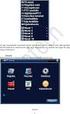 ÜZEMELTETÉSI ÚTMUTATÓ ASZTALI DIGITÁLIS VIDEORÖGZÍTŐ 4 Csatornás 1 Tartalomjegyzék ELŐLAP... 3 HÁTLAP... 4 ÜZEMBEHELYEZÉS... 5 MEGJELENÍTÉS... 7 Teljes és osztott képernyős megjelenítés... 7 Képkimerevítés...
ÜZEMELTETÉSI ÚTMUTATÓ ASZTALI DIGITÁLIS VIDEORÖGZÍTŐ 4 Csatornás 1 Tartalomjegyzék ELŐLAP... 3 HÁTLAP... 4 ÜZEMBEHELYEZÉS... 5 MEGJELENÍTÉS... 7 Teljes és osztott képernyős megjelenítés... 7 Képkimerevítés...
Rövid útmutató P2P IP kamerákhoz
 HU Rövid útmutató P2P IP kamerákhoz CIKKSZÁM: CR728W Köszönjük, hogy az általunk forgalmazott terméket választotta! A rövid útmutató segítségével az alapbeállítások végezhetők el IP kamerájához. További
HU Rövid útmutató P2P IP kamerákhoz CIKKSZÁM: CR728W Köszönjük, hogy az általunk forgalmazott terméket választotta! A rövid útmutató segítségével az alapbeállítások végezhetők el IP kamerájához. További
CCTV Kit SMART HD. Gyors üzembe helyezési útmutató HU. Helpdesk / Technikai támogatás https://helpdesk.intelek.
 Helpdesk / Technikai támogatás www.iget.eu/cs/helpdesk-centrum-cs https://helpdesk.intelek.cz/ SMART HD CCTV Kit Gyors üzembe helyezési útmutató HU A legújabb, up-to-date kézikönyvet, tekintse meg: www.iget.eu
Helpdesk / Technikai támogatás www.iget.eu/cs/helpdesk-centrum-cs https://helpdesk.intelek.cz/ SMART HD CCTV Kit Gyors üzembe helyezési útmutató HU A legújabb, up-to-date kézikönyvet, tekintse meg: www.iget.eu
DI-604 Express Ethernetwork Szélessávú Router. Ethernet (CAT5 UTP/Egyenes) kábel. 5V 2A váltóáram adapter
 Ez a termék a bármely mai ismert web böngészővel (pl. Internet Explorer 5x vagy Netscape Navigator 4x) beállítható. DI-604 Express EtherNetwork Szélessávú Router Előfeltételek 1. Amennyiben ezt a routert
Ez a termék a bármely mai ismert web böngészővel (pl. Internet Explorer 5x vagy Netscape Navigator 4x) beállítható. DI-604 Express EtherNetwork Szélessávú Router Előfeltételek 1. Amennyiben ezt a routert
GOKI GQ-8505B 8 CSATORNÁS KÉPOSZTÓ. Felhasználói kézikönyv
 GOKI GQ-8505B 8 CSATORNÁS KÉPOSZTÓ Felhasználói kézikönyv Műszaki jellemzők - Egyszerre 4/8 kamera csatlakoztatható Állítható fényerő, kontraszt, telítettség, színárnyalat és élesség - Magas felbontás
GOKI GQ-8505B 8 CSATORNÁS KÉPOSZTÓ Felhasználói kézikönyv Műszaki jellemzők - Egyszerre 4/8 kamera csatlakoztatható Állítható fényerő, kontraszt, telítettség, színárnyalat és élesség - Magas felbontás
WLAN router telepítési segédlete
 Annak érdekében, hogy jogosulatlan felhasználóknak a routerhez való hozzáférése elkerülhető legyen, javasoljuk olyan biztonsági mechanizmusok használatát, mint a WEP, WPA vagy azonositó és jelszó beállitása
Annak érdekében, hogy jogosulatlan felhasználóknak a routerhez való hozzáférése elkerülhető legyen, javasoljuk olyan biztonsági mechanizmusok használatát, mint a WEP, WPA vagy azonositó és jelszó beállitása
Netis vezeték nélküli, N típusú Router Gyors Telepítési Útmutató
 Netis vezeték nélküli, N típusú Router Gyors Telepítési Útmutató Tartalomjegyzék 1. A csomag tartalma... 1 2. Hardware csatlakoztatása... 1 3. A router webes felületen történő beüzemelése... 2 4. Hibaelhárítás...
Netis vezeték nélküli, N típusú Router Gyors Telepítési Útmutató Tartalomjegyzék 1. A csomag tartalma... 1 2. Hardware csatlakoztatása... 1 3. A router webes felületen történő beüzemelése... 2 4. Hibaelhárítás...
KEZELÉSI ÚTMUTATÓ STORESAFE PRO II DIGITÁLIS RÖGZÍTŐ
 KEZELÉSI ÚTMUTATÓ STORESAFE PRO II DIGITÁLIS RÖGZÍTŐ A rendszer telepítője és a kézikönyv készítője: MULTI ALARM ZRT. 1092 Budapeset, Bakáts tér 2. Tel.: 1/666-2130; Fax: 1/666-2180 www.multialarm.hu budapest@multialarm.hu
KEZELÉSI ÚTMUTATÓ STORESAFE PRO II DIGITÁLIS RÖGZÍTŐ A rendszer telepítője és a kézikönyv készítője: MULTI ALARM ZRT. 1092 Budapeset, Bakáts tér 2. Tel.: 1/666-2130; Fax: 1/666-2180 www.multialarm.hu budapest@multialarm.hu
Gyors Telepítési Útmutató N típusú, Vezeték Nélküli, ADSL2+ Modem DL-4305, DL-4305D
 Gyors Telepítési Útmutató N típusú, Vezeték Nélküli, ADSL2+ Modem DL-4305, DL-4305D Tartalomjegyzék 1. Hardver telepítése... 1 2. Számítógép beállításai... 2 3. Bejelentkezés... 4 4. Modem beállítások...
Gyors Telepítési Útmutató N típusú, Vezeték Nélküli, ADSL2+ Modem DL-4305, DL-4305D Tartalomjegyzék 1. Hardver telepítése... 1 2. Számítógép beállításai... 2 3. Bejelentkezés... 4 4. Modem beállítások...
HIK-CONNECT szolgáltatás beállítása
 HIK-CONNECT szolgáltatás beállítása Felhasználói segédlet v1.1 2017. 02. 15 HU Tartalomjegyzék 1. A HIK-CONNECT szolgáltatásról... 3 2. A HIK-CONNECT szolgáltatás beállítása (PORT TOVÁBBÍTÁS nélkül)...
HIK-CONNECT szolgáltatás beállítása Felhasználói segédlet v1.1 2017. 02. 15 HU Tartalomjegyzék 1. A HIK-CONNECT szolgáltatásról... 3 2. A HIK-CONNECT szolgáltatás beállítása (PORT TOVÁBBÍTÁS nélkül)...
VDT25 HASZNÁLATI UTASÍTÁS VDT/TD5 sorozatú készülékekhez
 VDT25 HASZNÁLATI UTASÍTÁS VDT/TD5 sorozatú készülékekhez Tartalomjegyzék 1. Monitor és funkciók...3 2. Monitor felszerelése...3 3. A kezdő képernyő...4 4. Alap funkciók működése...4 5. Belső hívások...5
VDT25 HASZNÁLATI UTASÍTÁS VDT/TD5 sorozatú készülékekhez Tartalomjegyzék 1. Monitor és funkciók...3 2. Monitor felszerelése...3 3. A kezdő képernyő...4 4. Alap funkciók működése...4 5. Belső hívások...5
AC-MF1W. RFID kártyaolvasó és kódzár. Felhasználói leírás
 AC-MF1W RFID kártyaolvasó és kódzár Felhasználói leírás Tartalomjegyzék 1. Leírás... 3 1.1 Tulajdonságok... 3 1.2 Műszaki adatok... 3 1.3 Felszerelés... 3 1.4 Csatlakoztatás... 4 1.4.1 Bekötés... 4 1.4.2
AC-MF1W RFID kártyaolvasó és kódzár Felhasználói leírás Tartalomjegyzék 1. Leírás... 3 1.1 Tulajdonságok... 3 1.2 Műszaki adatok... 3 1.3 Felszerelés... 3 1.4 Csatlakoztatás... 4 1.4.1 Bekötés... 4 1.4.2
Acer kivetítők 3D technológiával. Gyorsútmutató
 Acer kivetítők 3D technológiával Gyorsútmutató 2012. Minden jog fenntartva. Használati útmutató az Acer kivetítősorozatához Eredeti kiadás: 8/2012 Típusszám: Sorozatszám: Vásárlás időpontja: Vásárlás helye:
Acer kivetítők 3D technológiával Gyorsútmutató 2012. Minden jog fenntartva. Használati útmutató az Acer kivetítősorozatához Eredeti kiadás: 8/2012 Típusszám: Sorozatszám: Vásárlás időpontja: Vásárlás helye:
Fontos biztonsági figyelmeztetések
 Fontos biztonsági figyelmeztetések Figyelem: HD-2400 FIGYELMEZTETÉS ÁRAMÜTÉS VESZÉLY! KINYITNI TILOS! Ez a jel veszélyes feszültség meglétére hívja fel a figyelmet a készülék belsejében, mely áramütést
Fontos biztonsági figyelmeztetések Figyelem: HD-2400 FIGYELMEZTETÉS ÁRAMÜTÉS VESZÉLY! KINYITNI TILOS! Ez a jel veszélyes feszültség meglétére hívja fel a figyelmet a készülék belsejében, mely áramütést
EVD-16/400A4DH DVR. Gyors Beállítás Útmutató. 2.0.1 Verzió
 EVD-16/400A4DH DVR Gyors Beállítás Útmutató 2.0.1 Verzió Köszönjük, hogy a mi termékünket választotta. Bármilyen kérdés vagy kérés esetén keresse bizalommal a forgalmazót. A kézikönyv az EVD-16/400A4DH
EVD-16/400A4DH DVR Gyors Beállítás Útmutató 2.0.1 Verzió Köszönjük, hogy a mi termékünket választotta. Bármilyen kérdés vagy kérés esetén keresse bizalommal a forgalmazót. A kézikönyv az EVD-16/400A4DH
Gyors felszerelési útmutató
 Gyors felszerelési útmutató 1 Gyors felszerelési útmutató ios gyors felszerelési útmutató 2-7 Android gyors felszerelési útmutató 8-13 Provision-ISR PnV IP kamera ios gyors felszerelési útmutató: Tápegység
Gyors felszerelési útmutató 1 Gyors felszerelési útmutató ios gyors felszerelési útmutató 2-7 Android gyors felszerelési útmutató 8-13 Provision-ISR PnV IP kamera ios gyors felszerelési útmutató: Tápegység
Használati utasítás. AXIPH-WB2020, AXIPH-WC2110, AXIPH-DB2110 IP kamerákhoz.
 Használati utasítás AXIPH-WB2020, AXIPH-WC2110, AXIPH-DB2110 IP kamerákhoz. 1 Telepítés előtti lépések: IP kamerarendszer telepítésénél saját hálózat kiépítése ajánlott. Abban az esetben, ha meglévő hálózatot
Használati utasítás AXIPH-WB2020, AXIPH-WC2110, AXIPH-DB2110 IP kamerákhoz. 1 Telepítés előtti lépések: IP kamerarendszer telepítésénél saját hálózat kiépítése ajánlott. Abban az esetben, ha meglévő hálózatot
Netis Vezetékes ADSL2+, N Modem Router Gyors Telepítési Útmutató
 Netis Vezetékes ADSL2+, N Modem Router Gyors Telepítési Útmutató Modell szám: DL4201 Tartalomjegyzék 1. A csomag tartalma... 1 2. Hardware csatlakoztatása... 1 3. A modem webes felületen történő beüzemelése...
Netis Vezetékes ADSL2+, N Modem Router Gyors Telepítési Útmutató Modell szám: DL4201 Tartalomjegyzék 1. A csomag tartalma... 1 2. Hardware csatlakoztatása... 1 3. A modem webes felületen történő beüzemelése...
CMS videó megjelenítő szoftver használata
 CMS videó megjelenítő szoftver használata Bevezető Ez a felhasználói kézikönyv a HF-DVR5704T 4 csatornás H.264 tömörítésű hálózati rögzítőhöz mellékelt CMS szoftver használatát mutatja be. Nem tér ki az
CMS videó megjelenítő szoftver használata Bevezető Ez a felhasználói kézikönyv a HF-DVR5704T 4 csatornás H.264 tömörítésű hálózati rögzítőhöz mellékelt CMS szoftver használatát mutatja be. Nem tér ki az
ICR-H41, -H4296 ICR-H81, -H8296, -E84 ICR-E164, -PH16196i DVR Felhasználói kézikönyv ver 3.0
 ICR-H41, -H4296 ICR-H81, -H8296, -E84 ICR-E164, -PH16196i DVR Felhasználói kézikönyv ver 3.0 1 Tartalomjegyzék A termék bemutatása... 3 Bejelentkezés... 4 Előnézet... 4 Parancsikon menü... 5 Főmenü...
ICR-H41, -H4296 ICR-H81, -H8296, -E84 ICR-E164, -PH16196i DVR Felhasználói kézikönyv ver 3.0 1 Tartalomjegyzék A termék bemutatása... 3 Bejelentkezés... 4 Előnézet... 4 Parancsikon menü... 5 Főmenü...
RIEL Elektronikai Kft v1.0
 DeskCamera v1.6.1 1. DESKCAMERA A DeskCamera segítségével lehetőség nyílik a számítógép monitorán megjelenő képet rögzítő (NVR, DVR) segítségével rögzíteni. 1.1. TECHNIKAI ADATOK Maximális monitor szám:
DeskCamera v1.6.1 1. DESKCAMERA A DeskCamera segítségével lehetőség nyílik a számítógép monitorán megjelenő képet rögzítő (NVR, DVR) segítségével rögzíteni. 1.1. TECHNIKAI ADATOK Maximális monitor szám:
DVR M8A - 8 csatornás DVR M16A - 16 csatornás digitális képrögzítő. rövid kezelési leírása
 DVR M8A - 8 csatornás DVR M16A - 16 csatornás digitális képrögzítő rövid kezelési leírása Tel: 2960700 www.trioda.hu 1 Előlapi kezelők (8) (9) (12) (13) (14) (15) (1) (2) (3) (4) (5) (6) (7) (10) (11)
DVR M8A - 8 csatornás DVR M16A - 16 csatornás digitális képrögzítő rövid kezelési leírása Tel: 2960700 www.trioda.hu 1 Előlapi kezelők (8) (9) (12) (13) (14) (15) (1) (2) (3) (4) (5) (6) (7) (10) (11)
1. Csomag tartalma. 2. A készülék bemutatása
 1. Csomag tartalma 1. Prestigio autós DVR 2. Tapadókorong 3. DC 5V autós töltő 4. USB-kábel 5. Rövid használati útmutató 6. AV-kábel 2. A készülék bemutatása 1 SD/MMC-kártyanyílás 10 Fel 2 Mikrofon 11
1. Csomag tartalma 1. Prestigio autós DVR 2. Tapadókorong 3. DC 5V autós töltő 4. USB-kábel 5. Rövid használati útmutató 6. AV-kábel 2. A készülék bemutatása 1 SD/MMC-kártyanyílás 10 Fel 2 Mikrofon 11
Az alábbi útmutató ahhoz nyújt segítséget, hogy hogyan üzemelje be a TP-Link TL-WR740N eszközt.
 TP-Link TL-WR740N TP-Link TL-WR740N Tisztelt Ügyfelünk! Az alábbi útmutató ahhoz nyújt segítséget, hogy hogyan üzemelje be a TP-Link TL-WR740N eszközt. Kérdés esetén kollégáink várják hívását: Technikai
TP-Link TL-WR740N TP-Link TL-WR740N Tisztelt Ügyfelünk! Az alábbi útmutató ahhoz nyújt segítséget, hogy hogyan üzemelje be a TP-Link TL-WR740N eszközt. Kérdés esetén kollégáink várják hívását: Technikai
TC-DVR SS3004/3008. Digitális videó rögzítő. Felhasználói kézikönyv
 TC-DVR SS3004/3008 Digitális videó rögzítő Felhasználói kézikönyv V1.0 Minden jog fenntartva FIGYELEM Köszönjük, hogy megvásárolta ezt a digitális videó rögzítőt. A DVR használata előtt olvassa el figyelmesen
TC-DVR SS3004/3008 Digitális videó rögzítő Felhasználói kézikönyv V1.0 Minden jog fenntartva FIGYELEM Köszönjük, hogy megvásárolta ezt a digitális videó rögzítőt. A DVR használata előtt olvassa el figyelmesen
Gyors üzembe helyezési kézikönyv
 Netis 150Mbps, vezeték nélküli, kültéri, N hozzáférési pont Gyors üzembe helyezési kézikönyv Típus szám: WF2301 A csomagolás tartalma *WF2301 *PoE adapter *Gyors üzembe helyezési kézikönyv LED-ek LED Állapot
Netis 150Mbps, vezeték nélküli, kültéri, N hozzáférési pont Gyors üzembe helyezési kézikönyv Típus szám: WF2301 A csomagolás tartalma *WF2301 *PoE adapter *Gyors üzembe helyezési kézikönyv LED-ek LED Állapot
ADVR-0410H1/0410H1W 4 csatornás ADVR-0820H1/0820H1W 8 csatornás ADVR-1640H1W 16 csatornás. Digitális Video Rögzítő. Üzembe helyezési útmutató V1.
 ADVR-0410H1/0410H1W 4 csatornás ADVR-0820H1/0820H1W 8 csatornás ADVR-1640H1W 16 csatornás Digitális Video Rögzítő Üzembe helyezési útmutató V1.1 Tartalomjegyzék 1. Üzembe helyezés... 4 1.1 HDD beszerelése...
ADVR-0410H1/0410H1W 4 csatornás ADVR-0820H1/0820H1W 8 csatornás ADVR-1640H1W 16 csatornás Digitális Video Rögzítő Üzembe helyezési útmutató V1.1 Tartalomjegyzék 1. Üzembe helyezés... 4 1.1 HDD beszerelése...
Rövid kezelési útmutató (segédlet) EVD-04/100A1HC
 (segédlet) Bekapcsolás A rögzítő bekapcsolása után kb. 40 mp. után üzemkész a rendszer. Bejelentkezés a rendszerbe A rögzítő elindulása után a menübe való belépéshez be kell jelentkezni egy felhasználónévvel
(segédlet) Bekapcsolás A rögzítő bekapcsolása után kb. 40 mp. után üzemkész a rendszer. Bejelentkezés a rendszerbe A rögzítő elindulása után a menübe való belépéshez be kell jelentkezni egy felhasználónévvel
Gyors Elindulási Útmutató
 Gyors Elindulási Útmutató 802.11b/g/n PoE Hozzáférési pont Firmware Verzió 1.00 1. kiadás, 3/2011 ALAPÉRTELMEZETT BEJELENTKEZÉSI RÉSZLETEK IP-cím http ://192.168.1.2 Felhasználónév admin Jelszó 1234 TARTALOM
Gyors Elindulási Útmutató 802.11b/g/n PoE Hozzáférési pont Firmware Verzió 1.00 1. kiadás, 3/2011 ALAPÉRTELMEZETT BEJELENTKEZÉSI RÉSZLETEK IP-cím http ://192.168.1.2 Felhasználónév admin Jelszó 1234 TARTALOM
Megjegyzés vezeték nélküli LAN felhasználóknak
 Megjegyzés vezeték nélküli LAN felhasználóknak Русский Suomi Norsk Dansk Polski Čeština Svenska A készülék használata előtt figyelmesen olvassa el ezt a kézikönyvet, és tartsa könnyen hozzáférhető helyen.
Megjegyzés vezeték nélküli LAN felhasználóknak Русский Suomi Norsk Dansk Polski Čeština Svenska A készülék használata előtt figyelmesen olvassa el ezt a kézikönyvet, és tartsa könnyen hozzáférhető helyen.
UJJLENYOMAT OLVASÓ. Kezelői Kézikönyv
 UJJLENYOMAT OLVASÓ Kezelői Kézikönyv 2 Funkció leírása Belépés programozási módba MESTER kód megváltoztatása Új felhasználói ujjlenyomat hozzáadása Felhasználói ujjlenyomat törlése F1/F2-S egyszerűsített
UJJLENYOMAT OLVASÓ Kezelői Kézikönyv 2 Funkció leírása Belépés programozási módba MESTER kód megváltoztatása Új felhasználói ujjlenyomat hozzáadása Felhasználói ujjlenyomat törlése F1/F2-S egyszerűsített
HASZNÁLATI ÚTMUTATÓ POLYCOM HDX VIDEOKONFERENCIA RENDSZERHEZ
 HASZNÁLATI ÚTMUTATÓ POLYCOM HDX VIDEOKONFERENCIA RENDSZERHEZ - FONTOS TEENDŐK VIDEOKONFERENCIA ELŐTT - A VIDEOKONFERENCIA ÜZEMBE HELYEZÉSE - HÍVÁS KEZDEMÉNYEZÉSE ÉS FOGADÁSA - A KAMERA ÉS A MIKROFON HASZNÁLATA
HASZNÁLATI ÚTMUTATÓ POLYCOM HDX VIDEOKONFERENCIA RENDSZERHEZ - FONTOS TEENDŐK VIDEOKONFERENCIA ELŐTT - A VIDEOKONFERENCIA ÜZEMBE HELYEZÉSE - HÍVÁS KEZDEMÉNYEZÉSE ÉS FOGADÁSA - A KAMERA ÉS A MIKROFON HASZNÁLATA
DIGITÁLIS VIDEÓRÖGZÍTŐ
 SPECIÁLIS MEGJEGYZÉSEK DIGITÁLIS VIDEÓRÖGZÍTŐ FELHASZNÁLÓI KÉZIKÖNYV Kérjük, figyelmesen olvassa el az útmutatót használat előtt, és őrizze meg, hogy a későbbiekben is segítségére legyen. AVC 790_manual_V0.91
SPECIÁLIS MEGJEGYZÉSEK DIGITÁLIS VIDEÓRÖGZÍTŐ FELHASZNÁLÓI KÉZIKÖNYV Kérjük, figyelmesen olvassa el az útmutatót használat előtt, és őrizze meg, hogy a későbbiekben is segítségére legyen. AVC 790_manual_V0.91
Rövid használati útmutató az AVer H és HVC modellekhez
 Rövid használati útmutató az AVer H és HVC modellekhez A készülék főbb elemei a központi egység, a HD kamera, az asztali HUB kiemelhető mikrofonnal (H sorozat) vagy 1-2 darab asztali mikrofon (HVC sorozat)
Rövid használati útmutató az AVer H és HVC modellekhez A készülék főbb elemei a központi egység, a HD kamera, az asztali HUB kiemelhető mikrofonnal (H sorozat) vagy 1-2 darab asztali mikrofon (HVC sorozat)
D7104 4cs. H.264 digitális rögzítő Felhasználói kézikönyv
 Bozsák Tamás D7104 4cs. H.264 digitális rögzítő Felhasználói kézikönyv Ver. 1.0 Használat előtt olvassa el a kézikönyvet és őrizze meg a későbbiekre! Figyelmeztetés Olvassa végig a kézikönyvet a készülék
Bozsák Tamás D7104 4cs. H.264 digitális rögzítő Felhasználói kézikönyv Ver. 1.0 Használat előtt olvassa el a kézikönyvet és őrizze meg a későbbiekre! Figyelmeztetés Olvassa végig a kézikönyvet a készülék
VARIO Face 2.0 Felhasználói kézikönyv
 VARIO Face 2.0 Felhasználói kézikönyv A kézikönyv használata Mielőtt elindítaná és használná a szoftvert kérjük olvassa el figyelmesen a felhasználói kézikönyvet! A dokumentum nem sokszorosítható illetve
VARIO Face 2.0 Felhasználói kézikönyv A kézikönyv használata Mielőtt elindítaná és használná a szoftvert kérjük olvassa el figyelmesen a felhasználói kézikönyvet! A dokumentum nem sokszorosítható illetve
HYUNDAI CLOUD P2P BEÁLLÍTÁS SEGÉDLET
 HYUNDAI CLOUD P2P BEÁLLÍTÁS SEGÉDLET 1. Általános A HYUNDAI CLOUD P2P szolgáltatás távoli élőkép megtekintést, rögzített felvétel visszajátszást és távoli paraméterezést tesz lehetővé. A szolgáltatás igénybevételéhez
HYUNDAI CLOUD P2P BEÁLLÍTÁS SEGÉDLET 1. Általános A HYUNDAI CLOUD P2P szolgáltatás távoli élőkép megtekintést, rögzített felvétel visszajátszást és távoli paraméterezést tesz lehetővé. A szolgáltatás igénybevételéhez
ConnectAlarm alkalmazás Központ/modul programozási segédlet V1.2 TL280 (R) v.4.x modulokhoz
 TL280(R) ConnectAlarm alkalmazás Központ/modul programozási segédlet V1.2 TL280 (R) v.4.x modulokhoz Jelen leírás csak a DSC NEO központok és TL280(R) kommunikátor beállításait tartalmazza a ConnectAlarm
TL280(R) ConnectAlarm alkalmazás Központ/modul programozási segédlet V1.2 TL280 (R) v.4.x modulokhoz Jelen leírás csak a DSC NEO központok és TL280(R) kommunikátor beállításait tartalmazza a ConnectAlarm
3G185 router Li-ion akkumulátor Usb kábel Telepítési útmutató.
 1. Doboz Tartalma: 3G185 router Li-ion akkumulátor Usb kábel Telepítési útmutató. Rendszer követelmények Az alábbi böngészők támogatottak:ie,firefox, Google Chrome, Safari, Opera. Az alábbi operációs rendszerek
1. Doboz Tartalma: 3G185 router Li-ion akkumulátor Usb kábel Telepítési útmutató. Rendszer követelmények Az alábbi böngészők támogatottak:ie,firefox, Google Chrome, Safari, Opera. Az alábbi operációs rendszerek
